Page 1
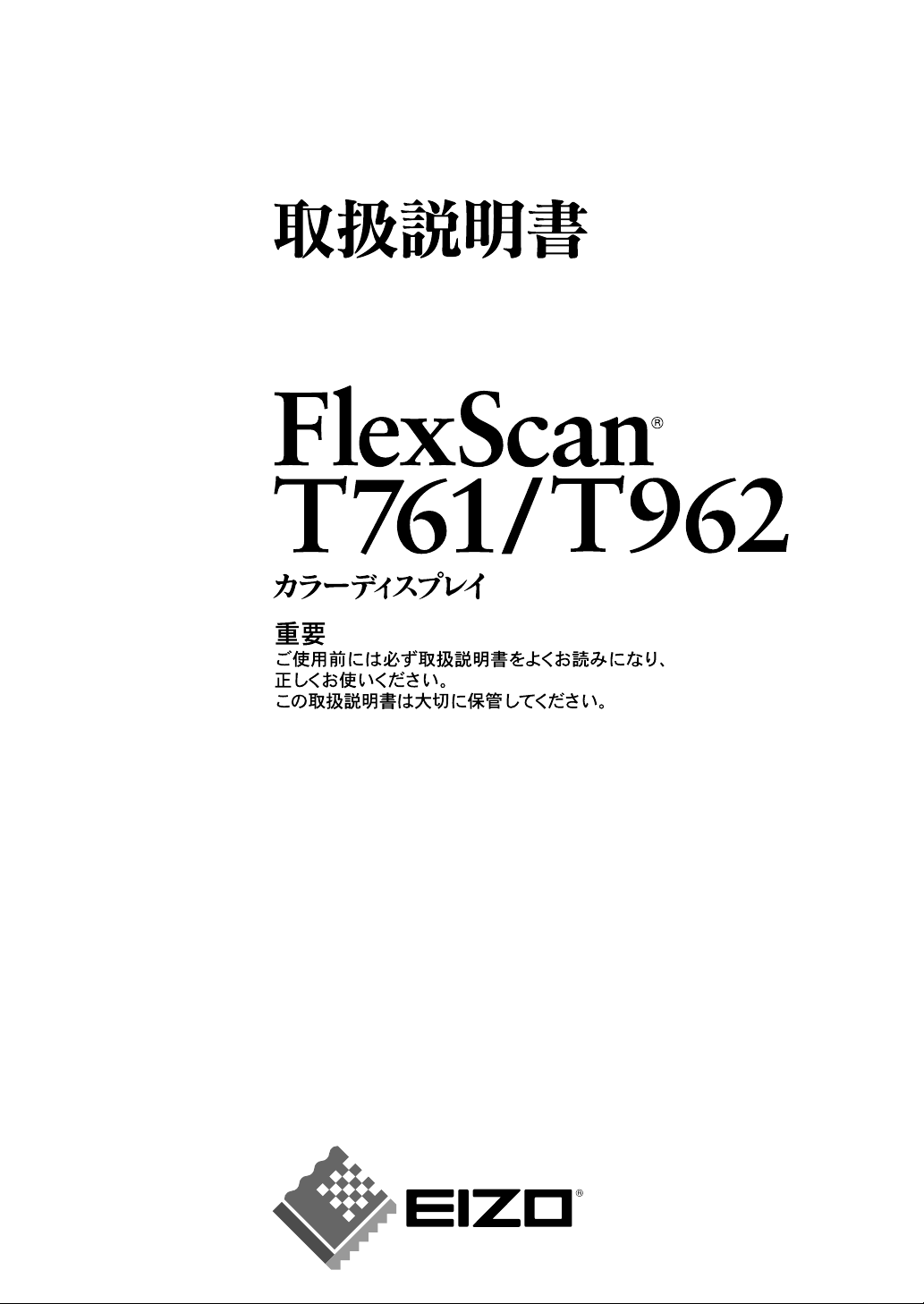
Page 2
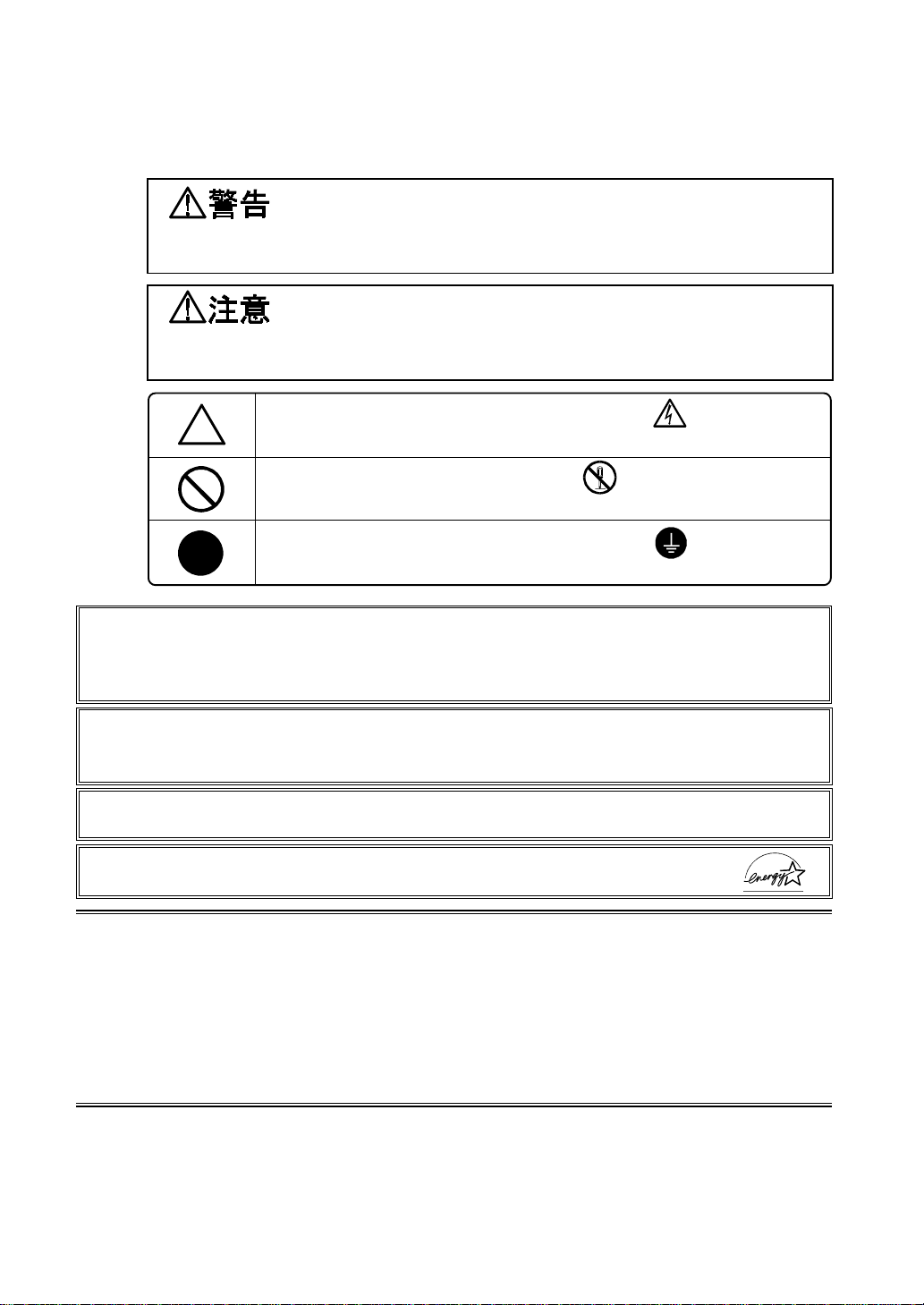
絵表示について絵表示について
絵表示について
絵表示について絵表示について
本書では以下のような絵表示を使用しています。内容をよく理解してから本文をお読み
ください。
この表示を無視して誤った取扱いをすると、人が死亡または重傷を負う可能性があ
る内容を示しています。
この表示を無視して誤った取扱いをすると、人が傷害を負う可能性がある内容、お
よび物的損害のみ発生する可能性がある内容を示しています。
注意(警告を含む)を促すものです。たとえば は「感 電注意」
を示しています。
禁止の行為を示すものです。たとえば は「分解禁止」を示して
います。
行為を強制したり指示するものです。たとえば は「アース線を
接続すること」を示しています。
この装置は、情報処理装置等電波障害自主規制協議会(VCCI)の基準に基づくクラスB情
報技術装置です。この装置は、家庭環境で使用することを目的としていますが、この装置
がラジオやテレビジョン受信機に近接して使用されると、受信障害を引き起こすことがあ
ります。本書に従って正しい取り扱いをしてください。
本装置は、社団法人日本電子工業振興協会の定めたパーソナルコンピュータの瞬時電圧
低下対策ガイドラインを満足しております。しかし、ガイドラインの基準を上回る瞬時電
圧低下に対しては、不都合が生じることがあります。
本装置は、平成6年 10月3日付け通商産業省エネルギー庁公益事業部長通達、6 資公部第
378号、家電・汎用品高調波抑制対策ガイドラインに適合しております。
当社は国際エネルギースタープログラムの参加事業者として、本製品が国際エ
ネルギースタープログラムの基準に適合していると判断します。
Copyright 2000株式会社ナナオ Allrightsreserved.
1. 本書の著作権は株式会社ナナオに帰属します。本書の一部あるいは全部を株式会社ナナオからの事前の
許諾を得ることなく転載することは固くお断りします。
2. 本書の内容について、将来予告なしに変更することがあります。
3. 本書の内容については、万全を期して作成しましたが、万一誤り、記載もれなどお気づきの点がありま
したら、ご連絡ください。
4. 本機の使用を理由とする損害、逸失利益等の請求につきましては、上記にかかわらず、いかなる責任も
負いかねますので、あらかじめご了承ください。
5. 乱丁本、落丁本の場合はお取り替えいたします。販売店までご連絡ください。
Apple、Macintoshは AppleComputerInc. の登録商標です。IBM、VGA はInternationalBusiness
MachinesCorporationの登録商標です。VESA、DPMS はVideoElectronicsStandardsAssociation の
商標です。Windowsは米国 MicrosoftCorporationの米国およびその他の国における登録商標です。
NECは日本電気(株)の登録商標です。
ScreenManager、PowerManager、QuickSet、i・Soundは株式会社ナナオの商標です。
EIZO、FlexScan、SuperErgoCoatは株式会社ナナオの登録商標です。
その他の各会社名、各製品名は、各社の商標または登録商標です。
Page 3
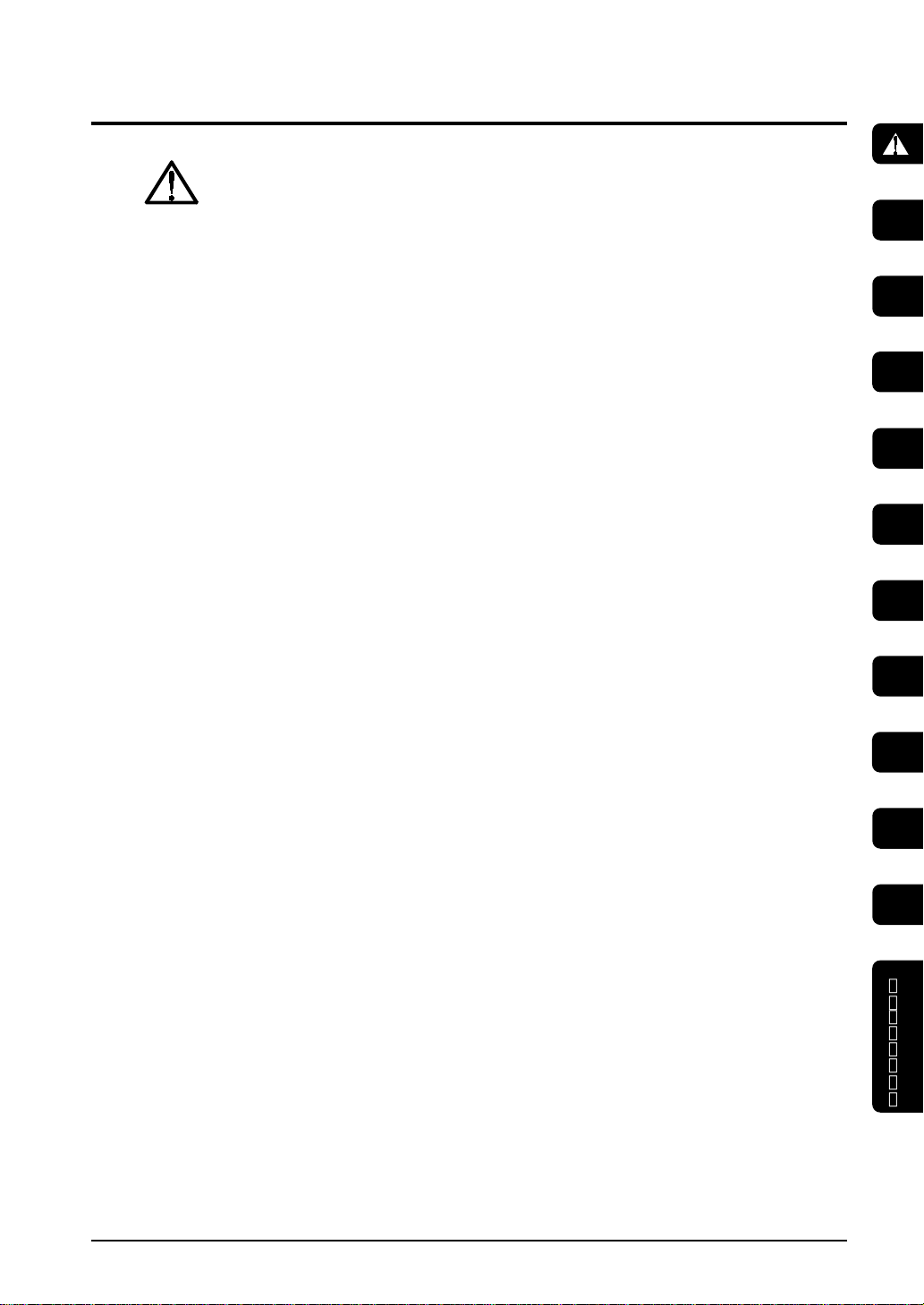
もくじもくじ
もくじ
もくじもくじ
第第
第
第第
第第
第
第第
第第
第
第第
第第
第
第第
第第
第
第第
第第
第
第第
第第
第
第第
使用上の注意使用上の注意
使用上の注意 ...............................................................................
使用上の注意使用上の注意
11
章章
1
11
22
2
22
33
3
33
44
4
44
55
5
55
66
6
66
77
7
77
はじめにはじめに
章
はじめに .................................................................................
章章
はじめにはじめに
1‑1.特長.................................................................................................... 9
1‑2.梱包品の確認 ..................................................................................... 9
1‑3.各部の名称 ....................................................................................... 10
章章
セットアップセットアップ
章
セットアップ........................................................................
章章
セットアップセットアップ
2‑1.接続手順........................................................................................... 11
2‑2.画面が表示されたら......................................................................... 13
章章
画面調整画面調整
章
画面調整
章章
画面調整画面調整
3‑1.ScreenManager 操作方法 .................................................................. 14
3‑2.画面調整 /設定項目......................................................................... 15
3‑3.特殊機能........................................................................................... 22
章章
2台のコンピュータをつなぐ2台のコンピュータをつなぐ
章
2台のコンピュータをつなぐ...............................................
章章
2台のコンピュータをつなぐ2台のコンピュータをつなぐ
章章
USBUSB
章
章章
章章
章
章章
章章
章
章章
((
USB
(
USBUSB
((
故障かなと思ったら故障かなと思ったら
故障かなと思ったら .............................................................
故障かなと思ったら故障かなと思ったら
お手入れお手入れ
お手入れ ...............................................................................
お手入れお手入れ
//
設定方法設定方法
/
設定方法 .............................................................
//
設定方法設定方法
UniversalSerialBusUniversalSerialBus
UniversalSerialBus
UniversalSerialBusUniversalSerialBus
))
の活用の活用
)
の活用 .................................
))
の活用の活用
1111
11
1111
1414
14
1414
2323
23
2323
2424
24
2424
2828
28
2828
3333
33
3333
44
4
44
11
1
99
9
99
11
22
2
22
33
3
33
44
4
44
55
5
55
66
6
66
77
7
77
第第
88
章章
第
8
第第
88
第第
99
第
9
第第
99
第第
1010
第
10
第第
1010
アフターサービスアフターサービス
アフターサービス................................................................................
アフターサービスアフターサービス
仕様仕様
章
仕様 ......................................................................................
章章
仕様仕様
章章
用語集用語集
章
用語集...................................................................................
章章
用語集用語集
章章
さくいんさくいん
章
さくいん ...............................................................................
章章
さくいんさくいん
もくじ
3434
34
3434
3838
38
3838
4040
40
4040
4343
43
4343
88
8
88
99
9
99
1010
10
1010
ア
フ
タ
ー
サ
ー
ビ
ス
33
3
33
Page 4
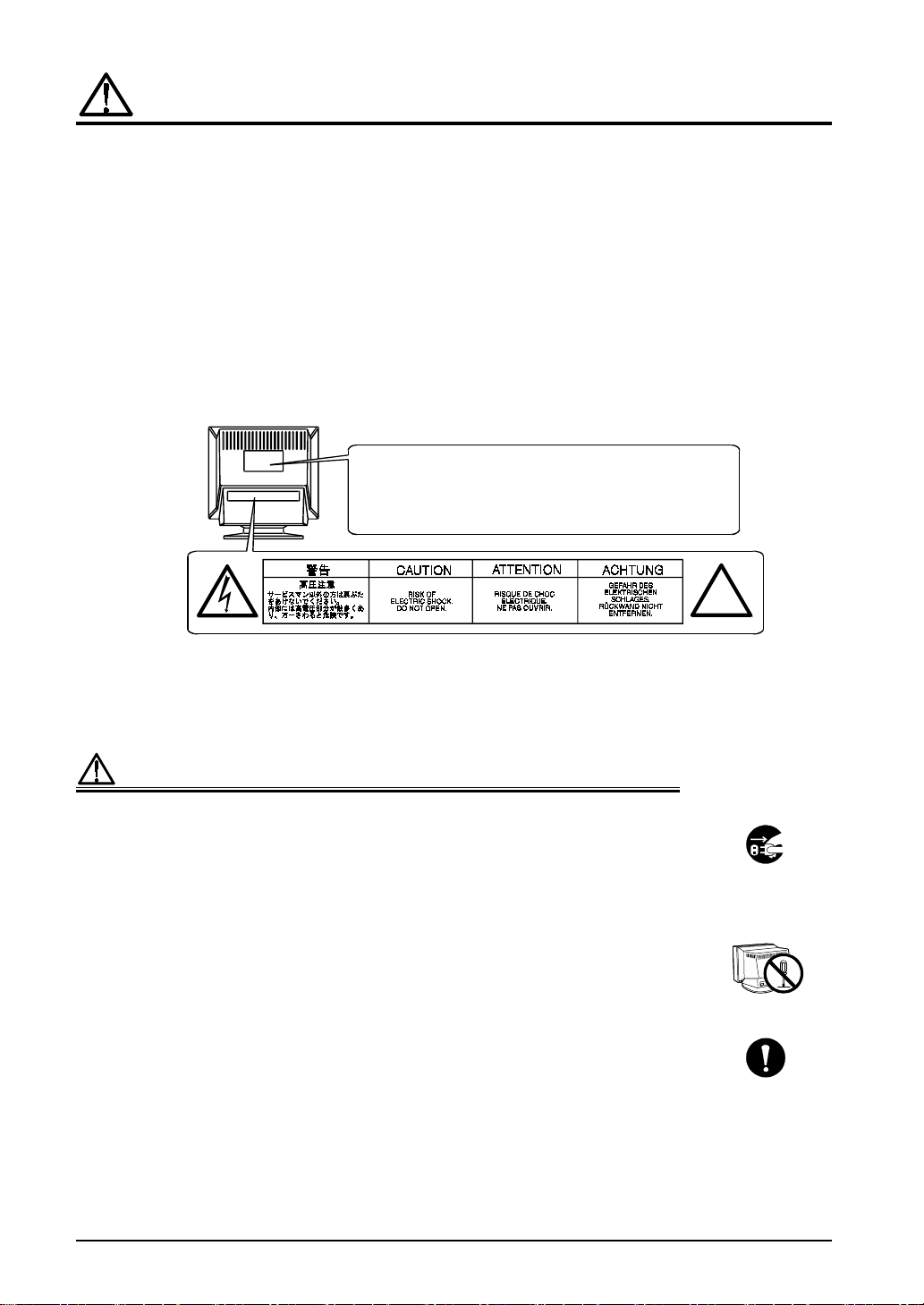
重要重要
重要
重要重要
使用上の注意使用上の注意
使用上の注意
使用上の注意使用上の注意
●
本製品は、日本国内専用品として製造・販売されております。日本国外での使用に
関して、当社は一切責任を負いかねます。
Thismonitoris designedfor usein Japanonly andcan not beused inany other
countries.
●
ご使用になる前には、「使用上の注意」およびディスプレイ背面の「警告表示」を
よくお読みになり、必ずお守りください。
【警告表示位置】
The equipment must be connected to a grounded main outlet.
Jordet stikkontakt skal benyttes når apparatet tilkobles datanett.
Apparaten skall anslutas till jordat nätuttag.
電源コードのアースは必ず接地してください。
!
警告警告
警告
警告警告
●●
●
●●
万一、万一、
万一、
万一、万一、
異常現象(煙、変な音、においがするなど)が発生した場合、ただちに電
源スイッチを切り、電源プラグを抜いて販売店またはエイゾーサポートに
ご連絡ください。そのまま使用すると火災や感電、故障の原因となりま
す。
●●
●
●●
裏ぶたを取り外したり、裏ぶたを取り外したり、
裏ぶたを取り外したり、
裏ぶたを取り外したり、裏ぶたを取り外したり、
本体内部には、高電圧や高温になる部分があり感電、やけどの原因となり
ます。また、改造は火災、感電の原因となります。
●●
●
●●
修理は販売店またはエイゾーサポートに依頼する修理は販売店またはエイゾーサポートに依頼する
修理は販売店またはエイゾーサポートに依頼する
修理は販売店またはエイゾーサポートに依頼する修理は販売店またはエイゾーサポートに依頼する
お客様による修理は火災や感電、故障の原因となりますので、絶対におや
めください。修理は専門のサービスマンがおこないます。
44
4
44
異常が発生したら、異常が発生したら、
異常が発生したら、
異常が発生したら、異常が発生したら、
使用上の注意
電源プラグをすぐ抜く電源プラグをすぐ抜く
電源プラグをすぐ抜く
電源プラグをすぐ抜く電源プラグをすぐ抜く
ディスプレイを改造したりしないディスプレイを改造したりしない
ディスプレイを改造したりしない
ディスプレイを改造したりしないディスプレイを改造したりしない
電源プラグを抜く電源プラグを抜く
電源プラグを抜く
電源プラグを抜く電源プラグを抜く
分解禁止分解禁止
分解禁止
分解禁止分解禁止
修理は販売店など修理は販売店など
修理は販売店など
修理は販売店など修理は販売店など
に依頼するに依頼する
に依頼する
に依頼するに依頼する
・・
改造禁止改造禁止
・
改造禁止
・・
改造禁止改造禁止
Page 5
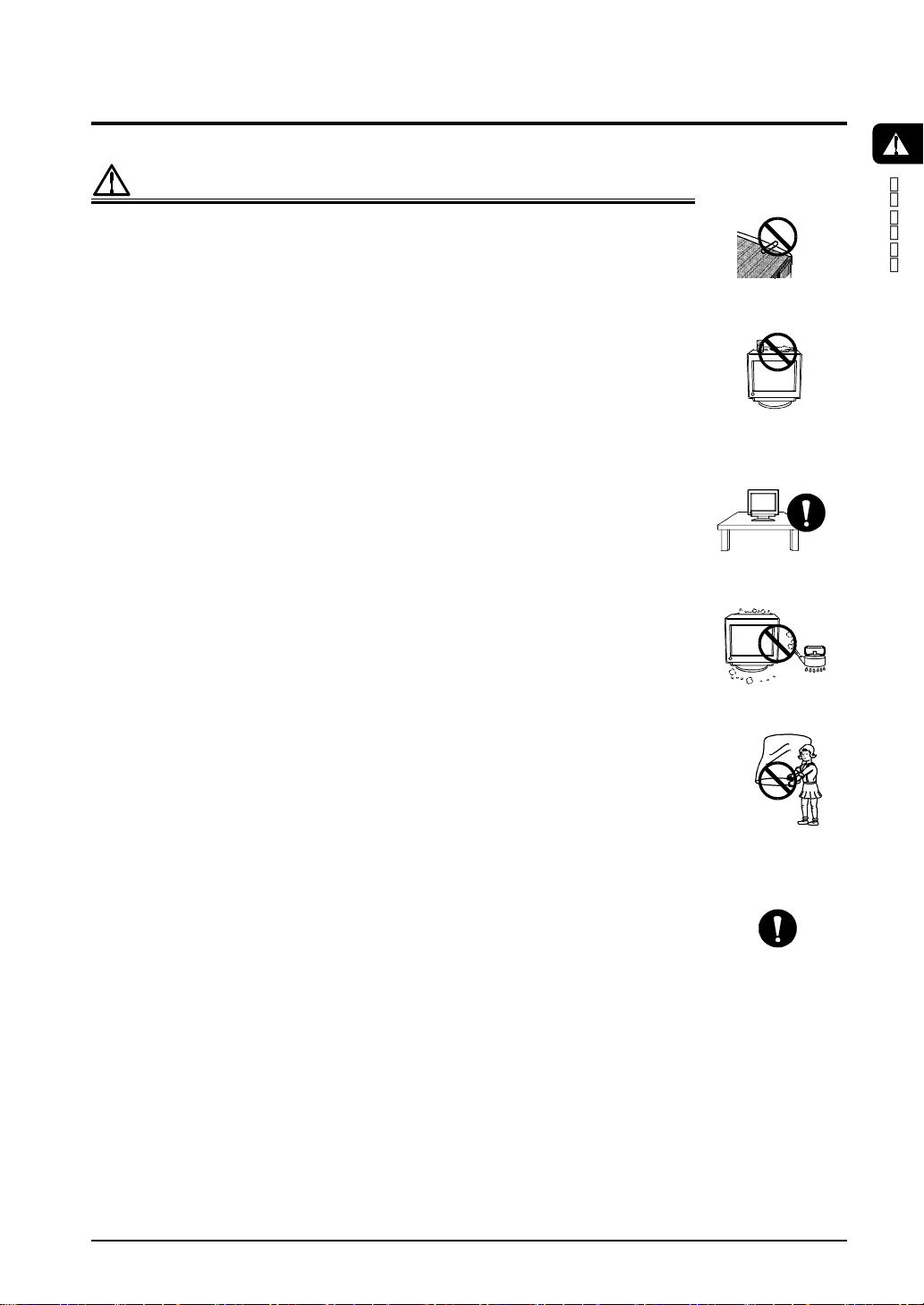
警告警告
警告
警告警告
●●
●
●●
異物を入れない異物を入れない
異物を入れない
異物を入れない異物を入れない
本体の通風孔から内部に金属類や燃えやすいものなどが入ると、火災や
感電、故障の原因となります。
●●
●
●●
液体を置かない液体を置かない
液体を置かない
液体を置かない液体を置かない
本体内部に液体が入ると、火災や感電、故障の原因となります。
万一、本体内部に液体をこぼしたり、異物を落としてしまった場合には、
すぐに電源プラグを抜き、販売店またはエイゾーサポートにご連絡くださ
い。点検、修理の必要があります。
●●
●
●●
安定した場所に置く安定した場所に置く
安定した場所に置く
安定した場所に置く安定した場所に置く
ぐらついた台の上や傾いた所など、不安定な場所に置くと、落ちたり、
倒れたりしてけがの原因となります。
万一、落とした場合は電源プラグを抜いて、販売店またはエイゾーサポー
トにご連絡ください。そのまま使用すると火災、感電の原因となります。
●●
●
●●
次のような場所には置かない次のような場所には置かない
次のような場所には置かない
次のような場所には置かない次のような場所には置かない
火災や感電、故障の原因となります。
●
湿気やほこりの多い場所。浴室、水場など。
●
油煙や湯気が直接当たるような場所や熱器具、加湿器の近く。
異物を入れない異物を入れない
異物を入れない
異物を入れない異物を入れない
液体を置かない液体を置かない
液体を置かない
液体を置かない液体を置かない
安定した場所に置く安定した場所に置く
安定した場所に置く
安定した場所に置く安定した場所に置く
設置場所に注意設置場所に注意
設置場所に注意
設置場所に注意設置場所に注意
使
用
上
の
注
意
●●
●
●●
プラスチック袋はお子様の手の届かないところに保管するプラスチック袋はお子様の手の届かないところに保管する
プラスチック袋はお子様の手の届かないところに保管する
プラスチック袋はお子様の手の届かないところに保管するプラスチック袋はお子様の手の届かないところに保管する
ディスプレイを包装してあるプラスチック袋をかぶったりすると窒息の
原因となります。
●●
●
●●
i・Soundi・Sound
i・Sound
i・Soundi・Sound
手の届かないところに保管する手の届かないところに保管する
手の届かないところに保管する
手の届かないところに保管する手の届かないところに保管する
((
(
((
オオ
オ
オオ
ププ
プ
ププ
シシ
シ
シシ
ョョ
ョ
ョョ
ンン
ン
ンン
スス
ス
スス
ピピ
ピ
ピピ
ーー
ー
ーー
カカ
カ
カカ
ーー
))
への電源端子のふたはお子様のへの電源端子のふたはお子様の
ー
)
への電源端子のふたはお子様の
ーー
))
への電源端子のふたはお子様のへの電源端子のふたはお子様の
i・Soundを取り付けた際に取り外した電源端子のふたをお子様が誤って飲
み込むと窒息の原因となります。万一、飲み込んだ場合は、直ちに医師に
相談してください。
プラスチック袋プラスチック袋
プラスチック袋
プラスチック袋プラスチック袋
で遊ばないで遊ばない
で遊ばない
で遊ばないで遊ばない
電源端子のふたの電源端子のふたの
電源端子のふたの
電源端子のふたの電源端子のふたの
保管場所に注意保管場所に注意
保管場所に注意
保管場所に注意保管場所に注意
使用上の注意
55
5
55
Page 6
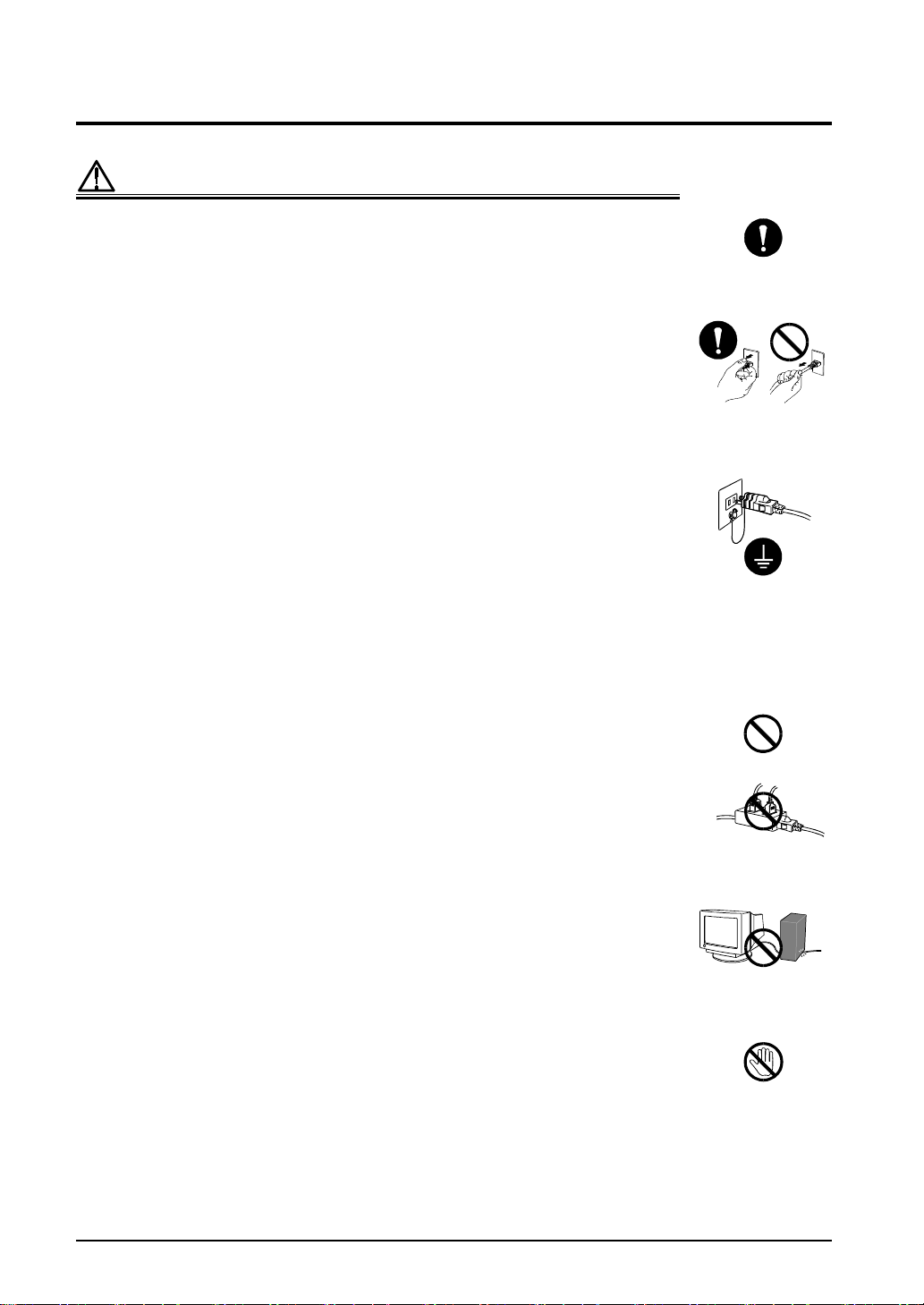
警告警告
警告
警告警告
●
付属の電源コードを使用する付属の電源コードを使用する
付属の電源コードを使用する
付属の電源コードを使用する付属の電源コードを使用する
付属のもの以外を使用すると火災や感電の原因となります。
●●
●
●●
電源プラグを抜くときはプラグ部分を持つ電源プラグを抜くときはプラグ部分を持つ
電源プラグを抜くときはプラグ部分を持つ
電源プラグを抜くときはプラグ部分を持つ電源プラグを抜くときはプラグ部分を持つ
電源コードや信号ケーブルを抜くときは、コードを引っ張らずに必ずプラ
グの部分を持ってください。コード部分を引っ張るとコードが傷ついて、
火災、感電の原因となります。
●●
●
●●
電源コードのアースリードを接地する電源コードのアースリードを接地する
電源コードのアースリードを接地する
電源コードのアースリードを接地する電源コードのアースリードを接地する
電源コンセントが二芯の場合、付属の二芯アダプタを使用し、安全および
電磁界輻射低減のため、アースリード(緑)を必ず接地してください。アー
ス接続は必ず、電源プラグを電源につなぐ前におこなってください。
また、アースを外す場合は必ず、電源プラグを電源から抜いてからおこ
なってください。感電の原因となります。
二芯アダプタのアースリード線、および三芯プラグのアース部が、使用し
ていないコンセントの電極に接触しないようにしてください。
本装置は、日本電子工業振興協会のパーソナルコンピュータの漏洩電流に
関するガイドライン(PC‑11‑1988)に適合しております。
付属の電源コード付属の電源コード
付属の電源コード
付属の電源コード付属の電源コード
を使用するを使用する
を使用する
を使用するを使用する
プラグ部分を持つプラグ部分を持つ
プラグ部分を持つ
プラグ部分を持つプラグ部分を持つ
アースを接地するアースを接地する
アースを接地する
アースを接地するアースを接地する
●●
●
●●
誤った電源接続をしない誤った電源接続をしない
誤った電源接続をしない
誤った電源接続をしない誤った電源接続をしない
●
表示された電源電圧以外で使用しないでください。火災や感電、故障
の原因となります。
●
タコ足配線はしないでください。火災や感電の原因となります。
●
電源はコンピュータのサービスコンセントなどから取らないでくださ
い。故障や火災の原因となります。
●●
●
●●
電源コードを傷つけない電源コードを傷つけない
電源コードを傷つけない
電源コードを傷つけない電源コードを傷つけない
電源コードに重いものをのせたり、引っ張ったり、加工したり、束ねて
結んだりすると電源コードが破損し、火災や感電の原因となります。電源
コードが傷んだら(芯線の露出、断線など)、使用しないでください。
そのまま使用すると火災や感電の原因となります。
●●
●
●●
雷が鳴り出したら、雷が鳴り出したら、
雷が鳴り出したら、
雷が鳴り出したら、雷が鳴り出したら、
電源プラグやコードには触れない電源プラグやコードには触れない
電源プラグやコードには触れない
電源プラグやコードには触れない電源プラグやコードには触れない
雷が鳴り出したら電源プラグや電源コード、信号ケーブルには絶対に触れ
ないでください。感電の原因となります。
禁止禁止
禁止
禁止禁止
タコ足配線しないタコ足配線しない
タコ足配線しない
タコ足配線しないタコ足配線しない
電源コードを電源コードを
電源コードを
電源コードを電源コードを
傷つけない傷つけない
傷つけない
傷つけない傷つけない
接触禁止接触禁止
接触禁止
接触禁止接触禁止
66
6
66
使用上の注意
Page 7

注意注意
注意
注意注意
●●
●
●●
運搬のときには、運搬のときには、
運搬のときには、
運搬のときには、運搬のときには、
●
接続してあるコード類やオプション品(取り付けてある場合)を外し
以下のことに注意する以下のことに注意する
以下のことに注意する
以下のことに注意する以下のことに注意する
てください。手足や周囲にコードを引っ掛けたり、移動中にオプショ
ン品が外れて落ちたりして、けがの原因となることがあります。
●
ディスプレイは重いので(特に前面側)、持ち運びは必ず2人以上で
おこなってください。腰などを痛める原因となることがあります。
●
ボタンなどでブラウン管面を傷つけたり、周囲のものにぶつけたり
しないでください。破損したり、けがの原因となることがあります。
●●
●
●●
通風孔をふさがない通風孔をふさがない
通風孔をふさがない
通風孔をふさがない通風孔をふさがない
●
通風孔の上や周囲に本や書類など、ものを置かないでください。
●
風通しの悪い狭いところに置かないでください。
●
横倒しや逆さにしたり、チルト台を外して使わないでください。
上記のようにして通風孔をふさぐと、内部が高温になり、火災や故障、
感電の原因となることがあります。
●●
●
●●
ディスプレイの上に乗らない、ディスプレイの上に乗らない、
ディスプレイの上に乗らない、
ディスプレイの上に乗らない、ディスプレイの上に乗らない、
重いものを置かない重いものを置かない
重いものを置かない
重いものを置かない重いものを置かない
倒れたり、落ちたりしてけがの原因となることがあります。
コード類コード類
コード類
コード類コード類
品は外して移動する品は外して移動する
品は外して移動する
品は外して移動する品は外して移動する
通風孔をふさがない通風孔をふさがない
通風孔をふさがない
通風孔をふさがない通風孔をふさがない
・・
オプションオプション
・
オプション
・・
オプションオプション
2人で運ぶ2人で運ぶ
2人で運ぶ
2人で運ぶ2人で運ぶ
ブラウン管面をブラウン管面を
ブラウン管面を
ブラウン管面をブラウン管面を
傷つけない傷つけない
傷つけない
傷つけない傷つけない
禁止禁止
禁止
禁止禁止
使
用
上
の
注
意
●●
●
●●
オプション品部分を持ってディスプレイの角度を変えないオプション品部分を持ってディスプレイの角度を変えない
オプション品部分を持ってディスプレイの角度を変えない
オプション品部分を持ってディスプレイの角度を変えないオプション品部分を持ってディスプレイの角度を変えない
すき間に手をはさんでけがをしたり、取り付けてあるオプション品
(i・Sound)が外れたりする原因となることがあります。
●●
●
●●
一日の作業の終わりや長期不在などで、一日の作業の終わりや長期不在などで、
一日の作業の終わりや長期不在などで、
一日の作業の終わりや長期不在などで、一日の作業の終わりや長期不在などで、
い場合には安全および省エネルギーのため、い場合には安全および省エネルギーのため、
い場合には安全および省エネルギーのため、
い場合には安全および省エネルギーのため、い場合には安全および省エネルギーのため、
ディスプレイを使用しなディスプレイを使用しな
ディスプレイを使用しな
ディスプレイを使用しなディスプレイを使用しな
電源プラグも抜く電源プラグも抜く
電源プラグも抜く
電源プラグも抜く電源プラグも抜く
オプション品を持ってオプション品を持って
オプション品を持って
オプション品を持ってオプション品を持って
角度を変えない角度を変えない
角度を変えない
角度を変えない角度を変えない
電源プラグを抜く電源プラグを抜く
電源プラグを抜く
電源プラグを抜く電源プラグを抜く
使用上の注意
77
7
77
Page 8
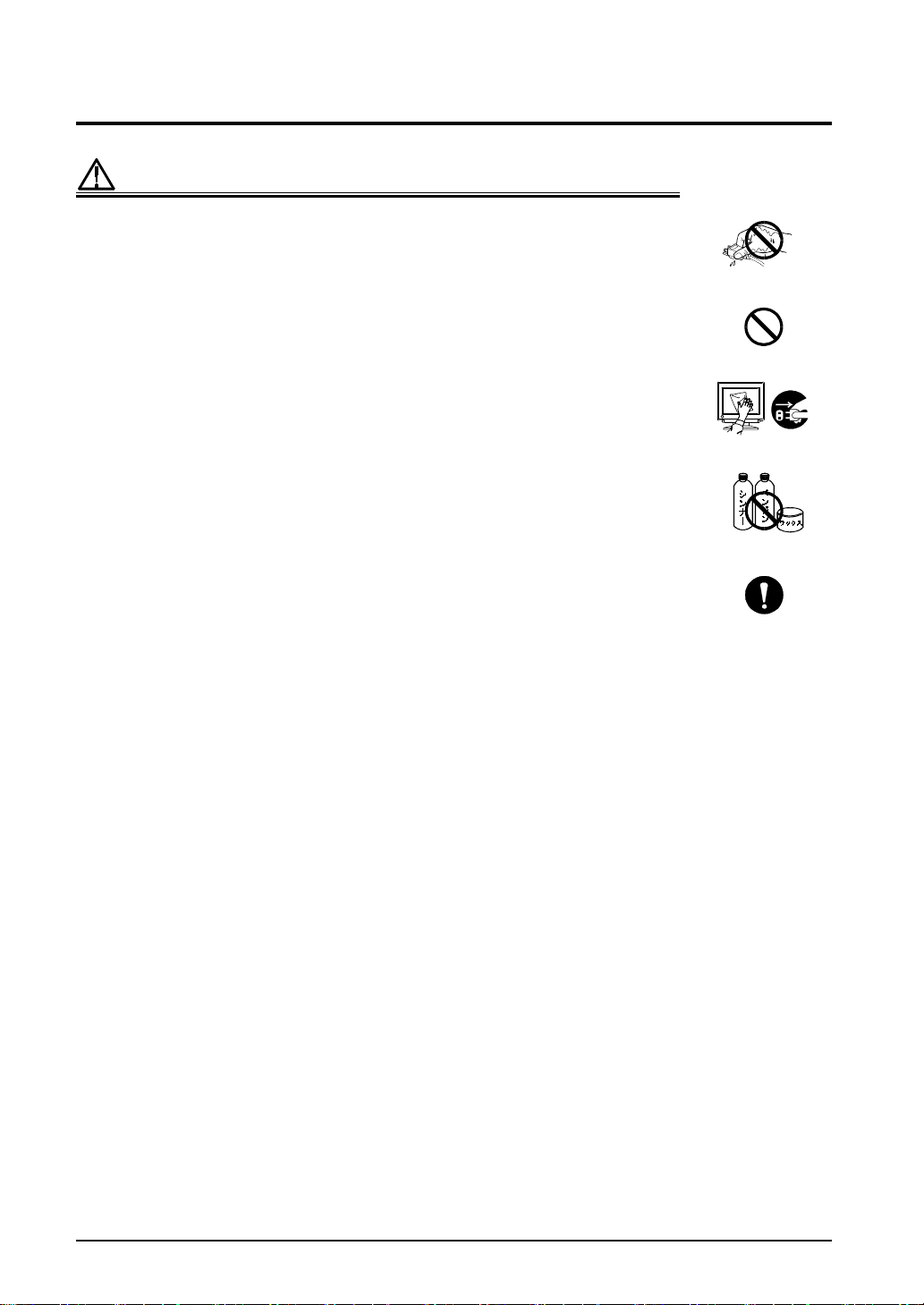
注意注意
注意
注意注意
●●
●
●●
濡れた手で電源プラグを抜いたり、濡れた手で電源プラグを抜いたり、
濡れた手で電源プラグを抜いたり、
濡れた手で電源プラグを抜いたり、濡れた手で電源プラグを抜いたり、
差し込んだりしない差し込んだりしない
差し込んだりしない
差し込んだりしない差し込んだりしない
感電の原因となることがあります。
●●
●
●●
電源プラグの周囲にものを置かない電源プラグの周囲にものを置かない
電源プラグの周囲にものを置かない
電源プラグの周囲にものを置かない電源プラグの周囲にものを置かない
異常現象が発生した場合、すぐ電源プラグを抜くことができるように、
周辺にものを置かないでください。
●●
●
●●
クリーニングの際は電源プラグも抜くクリーニングの際は電源プラグも抜く
クリーニングの際は電源プラグも抜く
クリーニングの際は電源プラグも抜くクリーニングの際は電源プラグも抜く
プラグを差したままでおこなうと感電の原因となることがあります。
●●
●
●●
クリーニングの際には溶剤や薬品などを使用しないクリーニングの際には溶剤や薬品などを使用しない
クリーニングの際には溶剤や薬品などを使用しない
クリーニングの際には溶剤や薬品などを使用しないクリーニングの際には溶剤や薬品などを使用しない
キャビネットやブラウン管表面をいためるため、使用しないでください。
●●
●
●●
電源プラグ周辺は定期的に掃除する電源プラグ周辺は定期的に掃除する
電源プラグ周辺は定期的に掃除する
電源プラグ周辺は定期的に掃除する電源プラグ周辺は定期的に掃除する
ほこり、水、油などが付着すると火災の原因となることがあります。
濡れ手禁止濡れ手禁止
濡れ手禁止
濡れ手禁止濡れ手禁止
禁止禁止
禁止
禁止禁止
電源プラグを抜く電源プラグを抜く
電源プラグを抜く
電源プラグを抜く電源プラグを抜く
使用禁止使用禁止
使用禁止
使用禁止使用禁止
定期的に掃除する定期的に掃除する
定期的に掃除する
定期的に掃除する定期的に掃除する
88
8
88
使用上の注意
Page 9
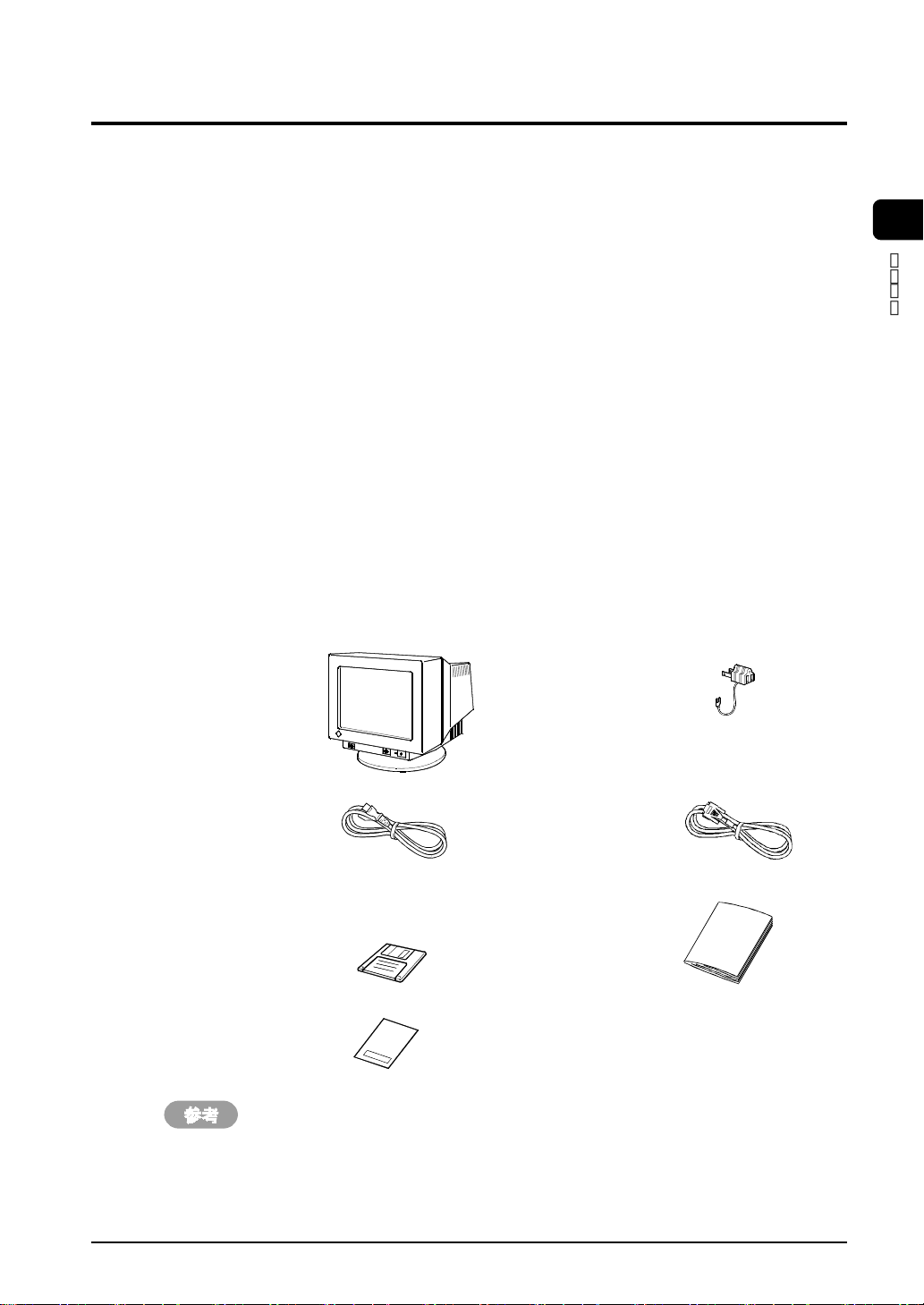
第第
第
第第
1‑1.1‑1.
1‑1.
1‑1.1‑1.
11
章章
1
章
11
章章
このたびは当社カラーディスプレイをお買い求めいただき、誠にありがとうございま
す。
特長特長
特長
特長特長
●
アパーチャーグリルタイプの平面ブラウン管を採用
●
T761/水平周波数:30 〜115kHz、垂直周波数 :50〜160Hz に対応
T962/水平周波数:30 〜130kHz、垂直周波数 :50〜160Hz に対応
●
ファインコントラスト機能を搭載し、メリハリのある明るい画面を再現
●
2系統入力時、それぞれの信号でカラー調整状態が登録可能
●
USBハブ機能搭載
はじめにはじめに
はじめに
はじめにはじめに
11
1
11
は
じ
め
に
1‑2.1‑2.
1‑2.
1‑2.1‑2.
梱包品の確認梱包品の確認
梱包品の確認
梱包品の確認梱包品の確認
以下のものがすべて入っているか確認してください。万一、不足しているものや破損し
ているものがある場合は、販売店またはエイゾーサポートにご連絡ください。
●
ディスプレイ本体
●
電源コード
●
「EIZOCRTユーティリティディスク」
®
(Windows
●
保証書
/Macintosh共通)
●
二芯アダプタ
●
信号ケーブル
(MD‑C87/MD‑C100)
●
取扱説明書(本書)
●
梱包箱や梱包材は、本機の移動や輸送のために保管していただくことをおすすめしま
す。
第1章はじめに
99
9
99
Page 10
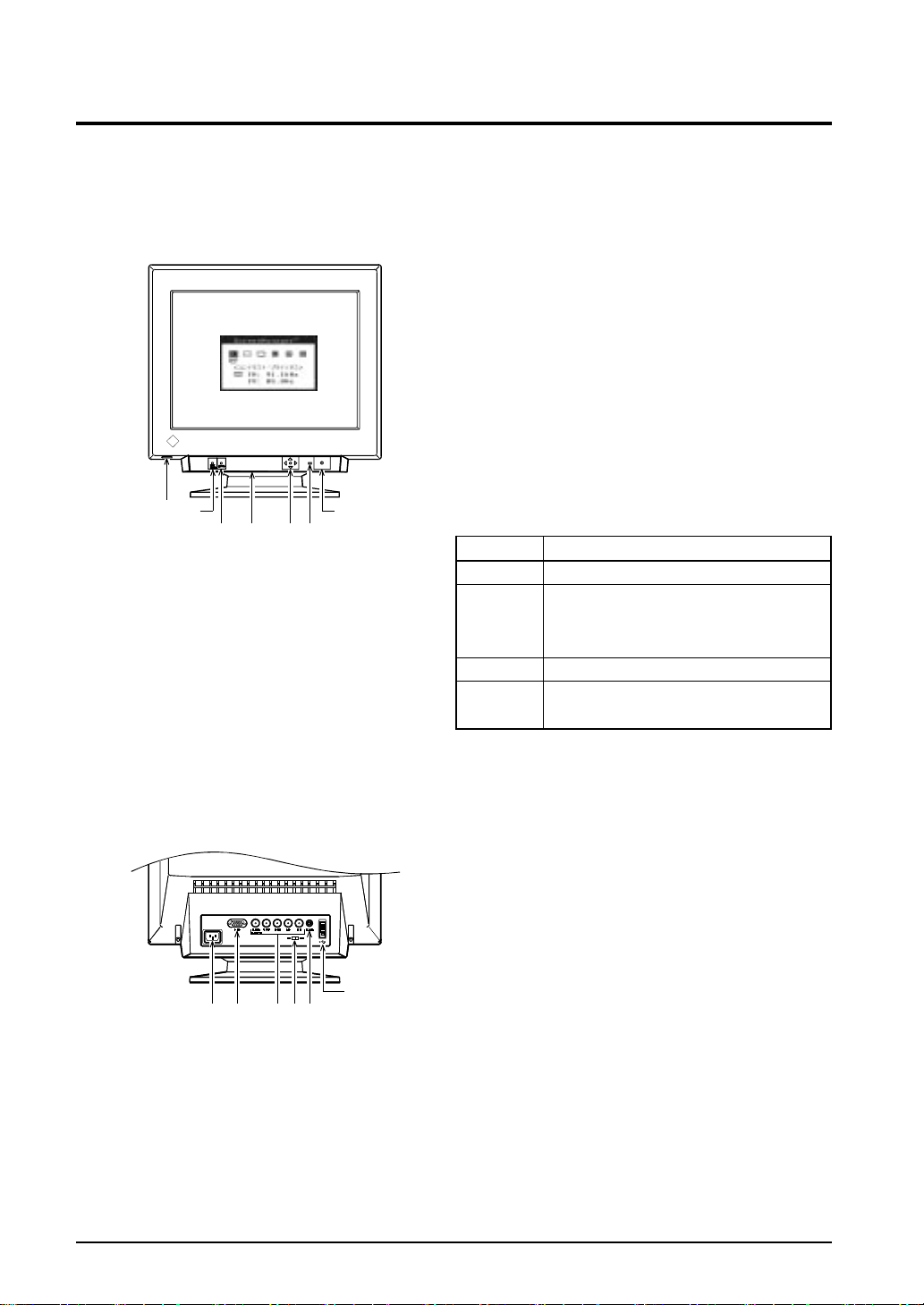
1‑3.1‑3.
1‑3.
1‑3.1‑3.
各部の名称各部の名称
各部の名称
各部の名称各部の名称
前面前面
前面
前面前面
①
③
②
⑥
⑤
④
⑦
⑧
① ScreenManager
② USBポート(底面)
ダウンストリーム1ポート(開閉式)
③ BNC/D‑SUB切り替えボタン
④ AutoSizing(オートサイジング)ボタン
⑤ i・Sound(オプションスピーカー)用
電源端子カバー(底面)
⑥ QuickSetTMコントロールパッド
(以降、操作パッドと表記します)
⑦ 電源ランプ
色 ディスプレイの状態
緑 オペレーションモード
緑 ・節電モード1
(点滅) ・オフタイマー/ 予告期間
黄 節電モード2
黄(点滅) オフタイマー/節電モード
TM
(→p.20 参照)
(→p.20 参照)
第1章はじめに
1010
10
1010
背面背面
背面
背面背面
⑧ 電源スイッチ
⑨ 電源コネクタ
⑩ D‑SUB信号入力コネクタ
⑪ BNC信号入力コネクタ
⑫ 終端切り替えスイッチ
1 台のコンピュータに複数のディスプレイを接
⑬⑨ ⑩ ⑪⑭⑫
続する場合に使用します。1 台で使用する場合
は75 Ωに設定します。
⑬ メインテナンスポート
弊社オプション品を接続するための外部ポート
です。
⑭ USBポート
ダウンストリーム3ポート
アップストリーム1ポート
Page 11
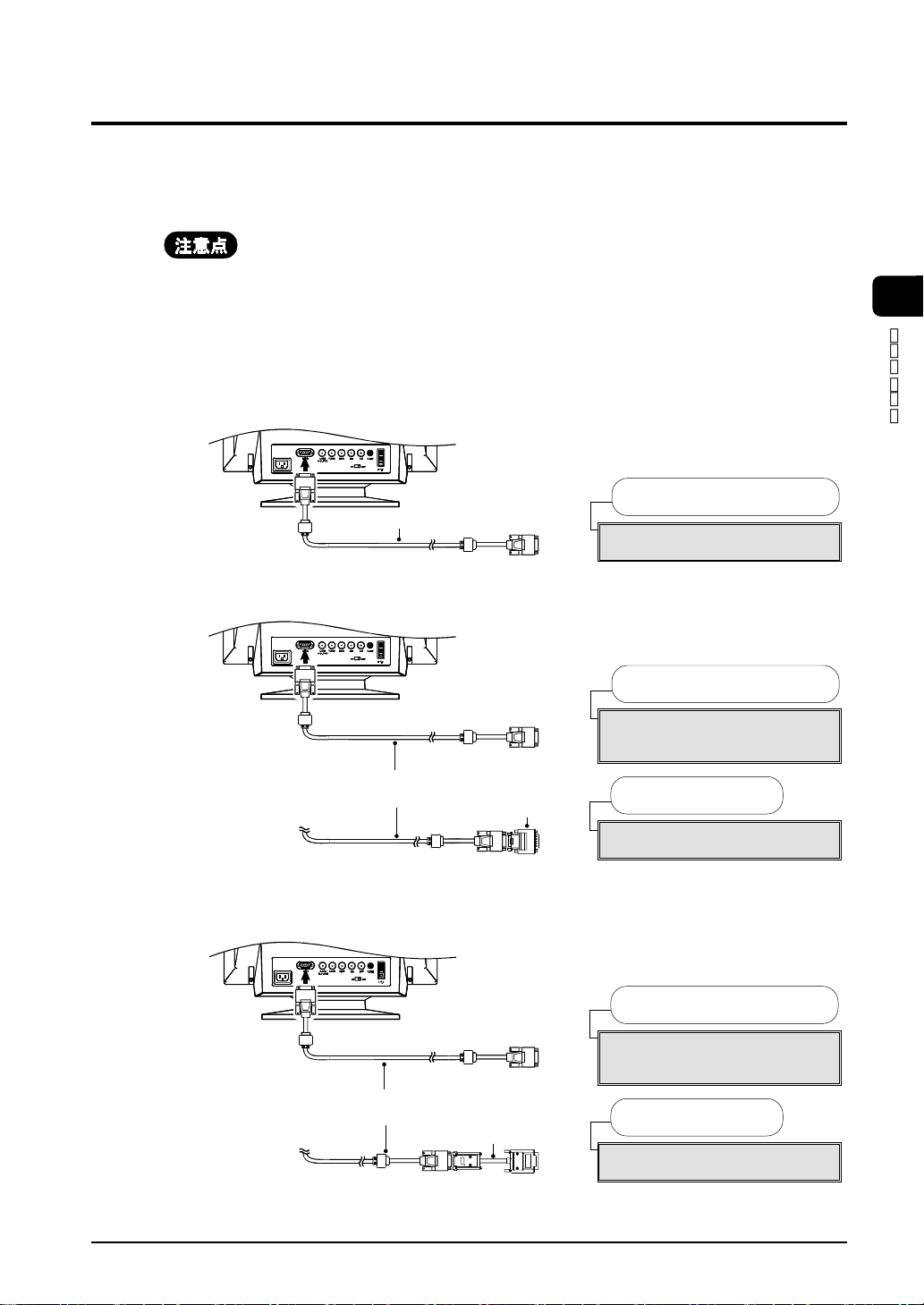
第第
第
第第
22
2
22
章章
章
章章
セットアップセットアップ
セットアップ
セットアップセットアップ
2‑1.2‑1.
2‑1.
2‑1.2‑1.
接続手順接続手順
接続手順
接続手順接続手順
●●
●
●●
ディスプレイとコンピュータの電源が入っていないことを確認してください。ディスプレイとコンピュータの電源が入っていないことを確認してください。
ディスプレイとコンピュータの電源が入っていないことを確認してください。
ディスプレイとコンピュータの電源が入っていないことを確認してください。ディスプレイとコンピュータの電源が入っていないことを確認してください。
1.1.
信号ケーブルを入力信号コネクタとコンピュータに接続します。信号ケーブルを入力信号コネクタとコンピュータに接続します。
1.
信号ケーブルを入力信号コネクタとコンピュータに接続します。
信号ケーブルを入力信号コネクタとコンピュータに接続します。信号ケーブルを入力信号コネクタとコンピュータに接続します。
1.1.
接続後、各コネクタの固定ネジをしっかり回して確実に固定してください。
●
DOS/VDOS/V
マシンマシン
DOS/V
マシン
DOS/VDOS/V
マシンマシン
ビデオ出力コネクタ/
D‑SUB15 ピン(ミニ)‑3列 ‑
●
DOS/Vマシン
ビデオ出力コネクタ/
D‑SUB15 ピン(ミニ)‑3列 ‑
●
AppleMacintoshAppleMacintosh
AppleMacintosh
AppleMacintoshAppleMacintosh
信号ケーブル(付属)
22
2
22
セ
ッ
ト
ア
ッ
プ
信号ケーブル
(付属)
●
NECPC‑9800/PC‑9821/PC98‑NXNECPC‑9800/PC‑9821/PC98‑NX
NECPC‑9800/PC‑9821/PC98‑NX
NECPC‑9800/PC‑9821/PC98‑NXNECPC‑9800/PC‑9821/PC98‑NX
信号ケーブル
(付属)
※
M6A
(オプション)
シリーズシリーズ
シリーズ
シリーズシリーズ
※
P3A
(オプション)
●
PowerMacintosh
G3(Blue&White)/G4
ビデオ出力コネクタ/
D‑SUB15 ピン‑2列‑
●
Macintosh
(※Macintosh用アダプタ)
ビデオ出力コネクタ/
D‑SUB15 ピン(ミニ)‑3列 ‑
●
PC‑9821Xa7,9,10 など
●
PC98‑NXシリーズ
ビデオ出力コネクタ/
D‑SUB15 ピン‑2列‑
●
PC‑9800/PC‑9821シリーズ
(※PC‑9800/PC‑9821シリーズ用コネクタ)
第2章セットアップ
1111
11
1111
Page 12
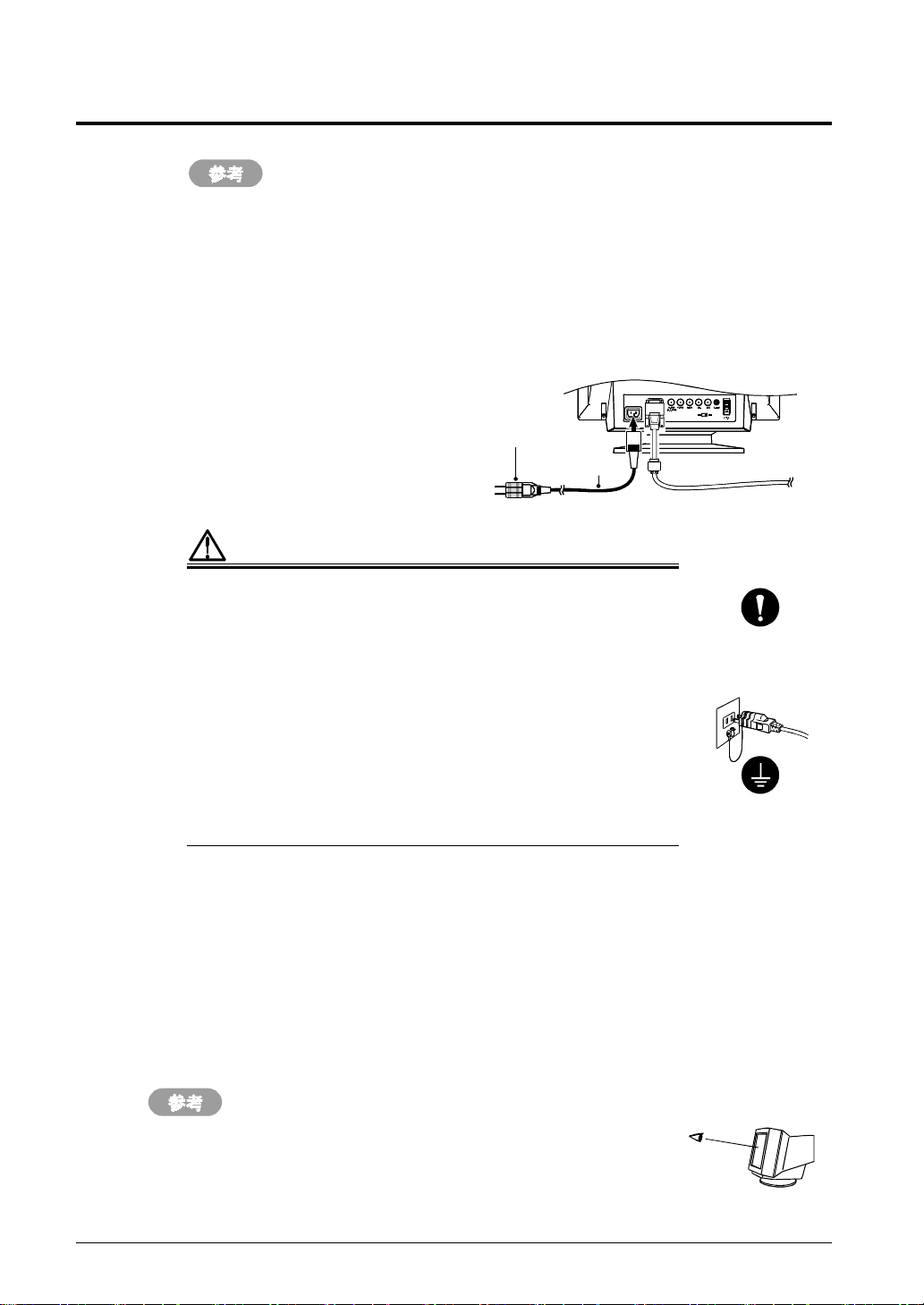
●
NECPC‑9800/PCー9821シリーズをご使用の場合の起動方法について
本機は24.5kHz の表示モードに対応していません。キーボードの[GRPH]と[2]
キーを押しながら、コンピュータの電源スイッチを入れ、31.5kHzの周波数に
設定してください。詳しくはコンピュータの取扱説明書を参照してください。
2.2.
電源コードを電源コネクタと電源コンセントに接続します。電源コードを電源コネクタと電源コンセントに接続します。
2.
電源コードを電源コネクタと電源コンセントに接続します。
電源コードを電源コネクタと電源コンセントに接続します。電源コードを電源コネクタと電源コンセントに接続します。
2.2.
二芯アダプタ
電源コード
←電源コンセントへ
警告警告
警告
警告警告
●●
●
●●
電源コードは必ず付属のものを使用する電源コードは必ず付属のものを使用する
電源コードは必ず付属のものを使用する
電源コードは必ず付属のものを使用する電源コードは必ず付属のものを使用する
それ以外の電源コードを使用すると、火災や感電の原因と
なります。
●●
●
●●
二芯アダプタを使用する場合は、二芯アダプタを使用する場合は、
二芯アダプタを使用する場合は、
二芯アダプタを使用する場合は、二芯アダプタを使用する場合は、
安全および電磁界輻射低減のため、アースは必ず接続して
ください。アース接続は、必ず電源プラグを電源につなぐ
前におこなってください。、外す場合は、先に電源プラグを
電源から抜いてください。順番を間違えると感電の原因と
なります。
アースを接続するアースを接続する
アースを接続する
アースを接続するアースを接続する
付属の電源コード付属の電源コード
付属の電源コード
付属の電源コード付属の電源コード
を使用するを使用する
を使用する
を使用するを使用する
アースを接地するアースを接地する
アースを接地する
アースを接地するアースを接地する
3.3.
3.
3.3.
●
ディスプレイは目の高さよりやや低い位置に置くと、見やすく、
快適にご使用いただけます。また、長時間画面を見続けると
目が疲れますので、1時間に10分程度の休憩を取ってください。
第2章セットアップ
1212
12
1212
電源スイッチを入れます。電源スイッチを入れます。
電源スイッチを入れます。
電源スイッチを入れます。電源スイッチを入れます。
ディスプレイの電源を入れてから、コンピュータの電源を入れます。
電源ランプが点灯(緑色)し、画面が表示されます。
(電源スイッチを入れても画面が表示されない場合には、第6 章故障かなと思っ
たら(p.28)を参照してください。)
使用後は、電源を切ってください。
Page 13
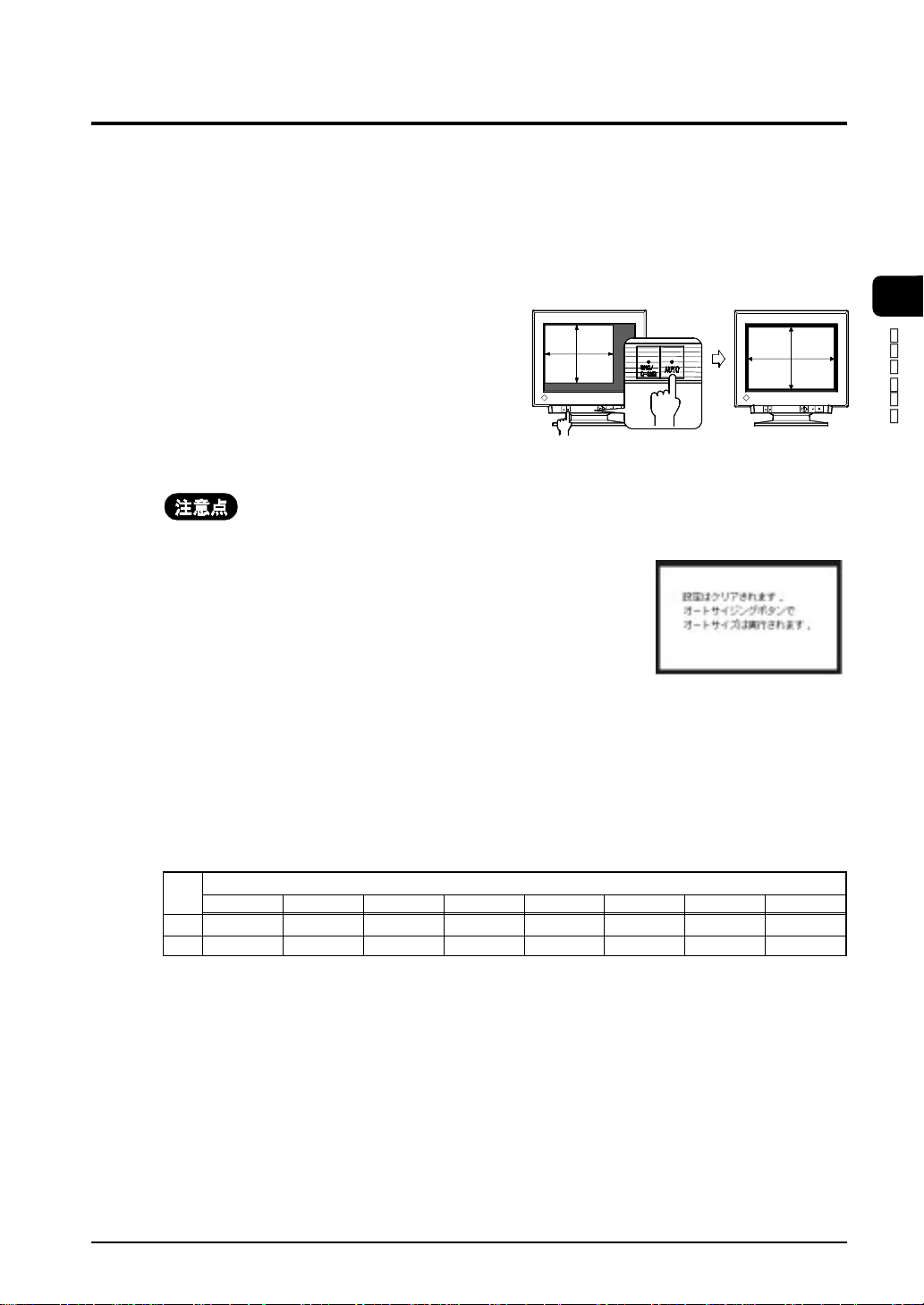
2‑2.2‑2.
6
2‑2.
2‑2.2‑2.
画面が表示されたら画面が表示されたら
画面が表示されたら
画面が表示されたら画面が表示されたら
以下のような場合には必要に応じて各設定をおこなってください。
サイズサイズ
サイズ
サイズサイズ
オートサイジングボタンを押してください。
サイズ・ポジションが自動調整されます。
グラフィックスボードを替えたときや、解
像度
さい。さらに細かい画面調整がしたい場合
は、ScreenManager機能を使って調整して
ください。(p.14参照)
●
●
画面の文字や絵が大きすぎる画面の文字や絵が大きすぎる
画面の文字や絵が大きすぎる
画面の文字や絵が大きすぎる画面の文字や絵が大きすぎる
以下の表を参考に、お好みの表示モード(解像度)に設定しなおしてください。
解像度の切り替え方法については、ご使用のコンピュータあるいはグラフィックスボー
ドの取扱説明書を参照してください。
【【
【本ディスプレイにおける主な解像度の最大リフレッシュレート(参考値)
【【
・・
ポジションがずれている場合ポジションがずれている場合
・
ポジションがずれている場合
・・
ポジションがずれている場合ポジションがずれている場合
p.38)
を切り替えたときにもご利用くだ
動作時に一瞬画面の色が変わることがありますが、動作時に一瞬画面の色が変わることがありますが、
動作時に一瞬画面の色が変わることがありますが、
動作時に一瞬画面の色が変わることがありますが、動作時に一瞬画面の色が変わることがありますが、
現在入力されている信号がディスプレイ側に登録されてい現在入力されている信号がディスプレイ側に登録されてい
現在入力されている信号がディスプレイ側に登録されてい
現在入力されている信号がディスプレイ側に登録されてい現在入力されている信号がディスプレイ側に登録されてい
る場合、る場合、
る場合、
る場合、る場合、
これはボタンを押すことによって、これはボタンを押すことによって、
これはボタンを押すことによって、
これはボタンを押すことによって、これはボタンを押すことによって、
アしてしまうことに注意を促すメッセージです。アしてしまうことに注意を促すメッセージです。
アしてしまうことに注意を促すメッセージです。
アしてしまうことに注意を促すメッセージです。アしてしまうことに注意を促すメッセージです。
整状態をクリアしたくない場合は、整状態をクリアしたくない場合は、
整状態をクリアしたくない場合は、
整状態をクリアしたくない場合は、整状態をクリアしたくない場合は、
ン以外のボタンを押してください。ン以外のボタンを押してください。
ン以外のボタンを押してください。
ン以外のボタンを押してください。ン以外のボタンを押してください。
167T061061241701296867‑
269T061061061121401796808
右のようなメッセージが5秒間表示されます。右のようなメッセージが5秒間表示されます。
右のようなメッセージが5秒間表示されます。
右のようなメッセージが5秒間表示されます。右のようなメッセージが5秒間表示されます。
現在の調整状態をクリ現在の調整状態をクリ
現在の調整状態をクリ
現在の調整状態をクリ現在の調整状態をクリ
オートサイジングボタオートサイジングボタ
オートサイジングボタ
オートサイジングボタオートサイジングボタ
//
小さすぎる場合小さすぎる場合
/
小さすぎる場合
//
小さすぎる場合小さすぎる場合
084x046006x008867x42014201x08210021x00610821x00610441x0291
故障ではありません。故障ではありません。
故障ではありません。
故障ではありません。故障ではありません。
現在の調現在の調
現在の調
現在の調現在の調
トーレュシッレフリ大最
】】
】
】】
22
2
22
セ
ッ
ト
ア
ッ
プ
351x8402
Windows95/98/2000Windows95/98/2000
Windows95/98/2000
Windows95/98/2000Windows95/98/2000
「EIZOCRTユーティリティディスク」(付属品)をインストールして、Windows95/98/2000
のモニターリストに本機を登録し、その中から本機を選択してください。
ディスクには、本機がサポートする解像度などディスプレイの仕様に関する情報が入っ
ています。本ディスクをインストールすることにより、Windows95/98/2000 において
適切な画面設定が可能になります。
インストール方法については、インストール方法については、
インストール方法については、
インストール方法については、インストール方法については、
をご使用の場合をご使用の場合
をご使用の場合
をご使用の場合をご使用の場合
ディスク内のディスク内の
ディスク内の
ディスク内のディスク内の
readmeja.txtreadmeja.txt
readmeja.txt
readmeja.txtreadmeja.txt
を参照してください。を参照してください。
を参照してください。
を参照してください。を参照してください。
第2章セットアップ
1313
13
1313
Page 14

第第
第
第第
33
章章
3
章
33
章章
●
画面の調整はディスプレイの電源を入れて、画面の調整はディスプレイの電源を入れて、
画面の調整はディスプレイの電源を入れて、
画面の調整はディスプレイの電源を入れて、画面の調整はディスプレイの電源を入れて、
ださい。ださい。
ださい。
ださい。ださい。
約約
約
約約
画面調整画面調整
画面調整
画面調整画面調整
ブラウン管が十分温まり、ブラウン管が十分温まり、
ブラウン管が十分温まり、
ブラウン管が十分温まり、ブラウン管が十分温まり、
3030
分かかります。分かかります。
30
分かかります。
3030
分かかります。分かかります。
//
/
//
内部の電気部品の動作、内部の電気部品の動作、
内部の電気部品の動作、
内部の電気部品の動作、内部の電気部品の動作、
設定方法設定方法
設定方法
設定方法設定方法
3030
分以上経過してからおこなってく分以上経過してからおこなってく
30
分以上経過してからおこなってく
3030
分以上経過してからおこなってく分以上経過してからおこなってく
発色が安定するまでに発色が安定するまでに
発色が安定するまでに
発色が安定するまでに発色が安定するまでに
3‑1.3‑1.
3‑1.
3‑1.3‑1.
ScreenManagerScreenManager
ScreenManager
ScreenManagerScreenManager
フロントパネル上の操作パッドを使用します。操作パッド
は中央と上・下・左・右の5方向に押すことが可能です。
1.1.
メニューの表示メニューの表示
1.
メニューの表示
メニューの表示メニューの表示
1.1.
操作パッドの中央を押し、ScreenManager メインメニューを表示します。
メニューには、調整/設定項目(アイコン)と、現在表示されている画面の信号
入力コネクタおよび水平周波数(fH)/垂直周波数(fV)が表示されます。
2.2.
調整調整
//
2.
調整
調整調整
2.2.
① 上・下・左・右'を押し、調整/設定したい項目へ移動します。
② 中央を押すと、選択した項目の調整/設定画面またはサブメニューが表示
③ それぞれの調整/設定方法にしたがって調整/設定をおこないます。
④ 調整/設定を終えたら、中央を押し、その調整/設定を登録してください。
設定設定
/
設定
//
設定設定
されます。
操作方法操作方法
操作方法
操作方法操作方法
→→
→
→→
上
左右
下
メインメニュー
中央
3.3.
終了終了
3.
終了
終了終了
3.3.
メインメニューより <メニューオフ>を選択し、中央を押します。
(操作パッドを下方向に2回押すと、 の位置に移動できます。)
●
ScreenManagerは表示中に何も操作をしないと、約45秒後に自動的に消え終了しま
す。そのときの画面調整/設定状態は登録されません。
第3章画面調整/設定方法
1414
14
1414
Page 15

3‑2.3‑2.
3‑2.
3‑2.3‑2.
画面調整画面調整
画面調整
画面調整画面調整
メインメニュー サブメニュー 調整/ 設定内容 参照
コントラスト
・ ブライトネス − コントラスト・明るさ
サイズ − 水平/ 垂直サイズ −
ポジション − 水平/ 垂直位置 −
ピクチャー調整
カラー調整
その他
//
設定項目設定項目
/
設定項目
//
設定項目設定項目
サイドピン歪み 弓形・糸巻き歪み −
四辺形歪み 平行四辺形・台形歪み −
傾き 傾き −
ユニフォミティ
コンバージェンス
p.39)
モアレ
ファインコントラスト 表示された写真やイラスト、
信号フィルタ1 画像に見える影を補正する p.17
信号フィルタ2 2重3重に見える画像の重なり
「スタンダード」
色温度
カラー補正 グラフィックスボードに影響さ
「カスタム」 色(赤・緑・青)をそれぞれ
PowerManager 節電設定(コンピュータの節電
オフタイマー 節電設定(ディスプレイのタイ
消磁 消磁
ボタンセッティング オートサイジングボタンで動作
ビープ音 ビープ音の有無を設定する p.21
メニューポジション ScreenManager画面位置を移動
言語選択 ScreenManagerの言語を選択する p.22
入力選択 優先的に表示される信号を選択
リセット 初期設定に戻す p.22
p.38)
p.39)
補正 モアレを補正する −
色むらを補正する p.16
p.38)
色ずれを補正する −
映像を色鮮やかにする p.17
を補正する p.17
色温度を選択する p.18
れない色や明るさにする p.18
調整する p.19
機能を使う方法) p.20
マー機能を使う方法) p.20
p.38)
する p.21
する機能を割り当てる p.21
する p.21
する(2系統入力時) p.23
※
−
33
3
33
画
面
調
整
/
設
定
方
法
※
背景の黒いアプリケーションの場合は明るさの設定を高くしてご使用ください。
目が疲れる原因となることがあります。
第3章画面調整/設定方法
1515
15
1515
Page 16

<<
ピクチャー調整>ピクチャー調整>
<
ピクチャー調整>
<<
ピクチャー調整>ピクチャー調整>
●●
●
●●
色むらを補正する色むらを補正する
色むらを補正する
色むらを補正する色むらを補正する
地磁気などの影響により生じる画面周辺部の色むらを軽減できます。
【T761の場合】
<ユニフォミティ>
操作パッドを左・右に押して補正します。
【T962の場合】
<ユニフォミティ>
① <スタンダード>
ディスプレイの画面が向いている方角(北(N)・北東
(NE)・東(E)・南東(SE)・南(S)・南西(SW)・西(W)・北西(NW)
と補正なし(中央))に設定します。
(設定位置は周囲の状況によっても異なります。設置方
角にこだわらず、最も色や明るさが均一になるところ
に設定してください。)
※
色むらが解消された場合は④へ進みます。
色むらが残る場合は②へ進みます。
トップ
ボトム
② <トップ/ボトム>
トップとボトム部分を補正します。
③ <トップコーナー>
<ボトムコーナー>
画面4隅を補正します。
※
必ず「トップ」「ボトム」部分を補正してからおこ
なってください。
トップコーナー:操作パッド左・右... 画面左上
操作パッド上・下...画面右上
トップコーナー:操作パッド左・右... 画面左下
操作パッド上・下...画面右下
④ <セーブ>
補正状態を「セーブ」します。
(セーブせずに電源をオフすると、補正状態は失われま
す。)
※
<リセット>では、<ユニフォミティ>での補正状
態を初期設定に戻すことができます。
第3章画面調整/設定方法
1616
16
1616
Page 17

●●
●
●●
表示された写真やイラスト、表示された写真やイラスト、
表示された写真やイラスト、
表示された写真やイラスト、表示された写真やイラスト、
映像を色鮮やかにする映像を色鮮やかにする
映像を色鮮やかにする
映像を色鮮やかにする映像を色鮮やかにする
<ファインコントラスト>
静止画の場合は「ピクチャー」、動画の場合は「ムービー」
に設定します。
※
設定後も<コントラスト・ブライトネス>でお好みの
コントラスト・明るさに調整できます。
※
静止画の場合でも、画面が全体的に黒いような場合は、
「ムービー」に設定してください。
※
「テキスト」はワープロや表計算ソフトなど、文字画面
を表示するときに設定します。
※
本機能をオートサイジングボタンに割り当てることで、
モードの切り替え(テキスト→ピクチャー→ムービー
→テキスト...)がボタン一つでできるようになります。
(p.21参照)
●●
●
●●
画像に見える影を補正する画像に見える影を補正する
画像に見える影を補正する
画像に見える影を補正する画像に見える影を補正する
グラフィックスボードとの特性が合わない場合に生じる下図のような影を解消できま
す。
<信号フィルタ1>
適正な画像が得られるモードを選択します。
33
3
33
画
面
調
整
/
設
定
方
法
●●
●
●●
2重3重に見える画像の重なりを補正する2重3重に見える画像の重なりを補正する
2重3重に見える画像の重なりを補正する
2重3重に見える画像の重なりを補正する2重3重に見える画像の重なりを補正する
下図のような画像の重なりや画像の右側に見える明るい線を補正できます。
<信号フィルタ2>
操作パッドを左・右に押して補正します。
第3章画面調整/設定方法
1717
17
1717
Page 18

<<
カラー調整>カラー調整>
<
カラー調整>
<<
カラー調整>カラー調整>
●●
●
●●
色温度を選択する色温度を選択する
色温度を選択する
色温度を選択する色温度を選択する
4000K〜 10000K まで500K 単位で選択できます。(初期設定の 9300Kを含む)
<色温度>
お好みの色温度に設定します。
「スタンダード」モード
●●
●
●●
グラフィックスボードに影響されない色や明るさにするグラフィックスボードに影響されない色や明るさにする
グラフィックスボードに影響されない色や明るさにする
グラフィックスボードに影響されない色や明るさにするグラフィックスボードに影響されない色や明るさにする
グラフィックスボードの出力信号レベルの違いによって生じる色温度や明るさの相違
をなくすことができます。
たとえば、2台のコンピュータをつないでいる場合や複数台のディスプレイを使用し
ている場合に、それぞれの信号でこの機能を実行すると、どの画面もほぼ同じ色温度
および明るさで表示できます。
①「EIZO CRT ユーティリティディスク」(付属品)内の
Pattern.htmlファイルを開いて(WWWブラウザで開
けます)、そのアプリケーションウィンドウを最大にし
ます。
「スタンダード」モード
背景(壁紙など)
を黒にする
画面の1/5 以上、
1/2 以下のウィン
ドウを中央に表示
する(内部は白に
する)
上記ファイルを利用できない場合には、Windowsや
Macintoshなどのウィンドウを利用し、左図のような画
面を表示してください。
② <カラー補正>
「実行」を選択します。
補正中はScreenManager 画面がいったん消えます。
(補正には20秒〜30秒の時間がかかります。補正中は
表示画面を変更しないでください。)
カラー補正終了後、補正の結果が表示されます。
・成功した場合 ・失敗した場合
第3章画面調整/設定方法
1818
18
1818
(失敗した場合はもとの画面に戻ります。)
フロントパネル上のいずれかのボタンを押すと表示が
消え、サブメニューに戻ります。
Page 19

●●
●
●●
色色
((
赤赤
・・
緑緑
・・
色
(
赤
色色
((
赤赤
それぞれの明度(ゲイン
「カスタム」モード
青)青)
・
緑
・
青)
・・
緑緑
・・
青)青)
※
<カラー補正>は以下のような場合に失敗します。
・ 信号のレベルが0.5Vp‑p 以下、1.0Vp‑p 以上の場合
・ 表示したウィンドウの大きさが適正でない場合
・ 終端切り替えスイッチが∞になっている場合
(BNC入力信号のとき)
※
1回の操作で4000Kから10000Kまで自動で補正がおこ
なわれますので、補正後はすべての色温度で適正な色
が表示されます。
※
コンピュータ(グラフィックスボード)を替えたり、信
号の入力コネクタを変更した場合は、その都度<カ
ラー補正>を実行してください。
をそれぞれ調整するをそれぞれ調整する
をそれぞれ調整する
をそれぞれ調整するをそれぞれ調整する
p.38)
)、彩度(カットオフ
①<コントラスト・ブライトネス>の設定を最大にしてお
きます。
② <色温度>
できるだけつくりたい色に近い色温度に設定します。
③ <カットオフ>
それぞれの色を調整し、基本となる黒色のレベルをつ
くります。
④ <ゲイン>
つくりたい白色のレベルにそれぞれの色を調整します。
⑤ <セーブ>
調整状態を「セーブ」します。
(セーブせずに電源をオフすると、調整状態は失われま
す。)
※
各調整項目の% 表示は、調整値の目安です。
p.38)
)を調整し、色調をつくります。
33
3
33
画
面
調
整
/
設
定
方
法
第3章画面調整/設定方法
1919
19
1919
Page 20

<<
その他>その他>
<
その他>
<<
その他>その他>
●●
●
●●
節電設定節電設定
節電設定
節電設定節電設定
本機には、2つの節電方法があります。用途に応じて設定してください。
●●
●
●●
完全な節電のためには、完全な節電のためには、
完全な節電のためには、
完全な節電のためには、完全な節電のためには、
抜くことで確実にディスプレイ本体への電源供給は停止します。抜くことで確実にディスプレイ本体への電源供給は停止します。
抜くことで確実にディスプレイ本体への電源供給は停止します。
抜くことで確実にディスプレイ本体への電源供給は停止します。抜くことで確実にディスプレイ本体への電源供給は停止します。
1.1.
コンピュータの節電機能コンピュータの節電機能
1.
コンピュータの節電機能
1.1.
コンピュータの節電機能コンピュータの節電機能
電源を切ることをおすすめします。電源を切ることをおすすめします。
電源を切ることをおすすめします。
電源を切ることをおすすめします。電源を切ることをおすすめします。
p.38p.38
))
p.38
)
p.38p.38
((
VESADPMSVESADPMS
(
VESADPMS
((
VESADPMSVESADPMS
))
))
を使う方法を使う方法
)
を使う方法
))
を使う方法を使う方法
また、また、
また、
また、また、
コンピュータの設定に連動して、節電モードに入ります。
<PowerManager >
「オン」を選択します。
【復帰方法】
キーボードまたはマウスを操作します。
節電の流れ:コンピュータからの信号に応じて以下のように変化します。
信号 ディスプレイの状態 電源ランプ 消費電力
オン オペレーションモード 緑
T761:130W(通常)
T962:160W(通常)
スタンバイ ブランクスクリーン 緑 通常の約 80%
サスペンド 節電モード1 緑(点滅) 10W以下
オフ 節電モード2 黄 3W以下
電源プラグを電源プラグを
電源プラグを
電源プラグを電源プラグを
2.2.
ディスプレイのタイマー機能を使う方法ディスプレイのタイマー機能を使う方法
2.
ディスプレイのタイマー機能を使う方法
2.2.
ディスプレイのタイマー機能を使う方法ディスプレイのタイマー機能を使う方法
コンピュータの設定に関係なく、あらかじめ設定したディスプレイの使用時間終了
後、節電モードに入ります。
節電の流れ
設定時間(1H〜 23H) オペレーションモード 緑
設定時間終了15 分前 予告期間
設定時間終了後 節電モード 黄(点滅) 3W 以下
※
予告期間中に操作パッドのいずれかの方向を押すと、押した時点から90 分終了時
間を延長することができます。
第3章画面調整/設定方法
2020
20
2020
<オフタイマー>
「オン」を選択し、操作パッドを左・右に押してディス
プレイの使用時間「1H〜23H」を設定します。
【復帰方法】
オートサイジングボタンまたは操作パッドのいずれかの方
向を押すか、電源スイッチを切/入します。
タイマー ディスプレイの状態 電源ランプ 消費電力
T761:130W(通常)
T962:160W(通常)
※
緑(点滅)
T761:130W(通常)
T962:160W(通常)
Page 21

●●
●
●●
消磁する消磁する
消磁する
消磁する消磁する
<消磁>
「実行」を選択します。
※
続けて消磁をおこなうときは、約30分間隔をあけて
ご利用ください。
●●
●
●●
オートサイジングボタンで動作する機能を割り当てるオートサイジングボタンで動作する機能を割り当てる
オートサイジングボタンで動作する機能を割り当てる
オートサイジングボタンで動作する機能を割り当てるオートサイジングボタンで動作する機能を割り当てる
<ボタンセッティング>
「オートサイズ」(オートサイジング機能p.13 参照)と
「ファインコントラスト」(画面を色鮮やかにする機能
p.17参照)のどちらかを選択します。
●●
●
●●
ビープ音の有無を設定するビープ音の有無を設定する
ビープ音の有無を設定する
ビープ音の有無を設定するビープ音の有無を設定する
<ビープ音>
「オン」または「オフ」を選択します。
33
3
33
画
面
調
整
/
設
定
方
法
ビープ音の種類
ピッという音
ピーという音
ピッピッピッピッという音
●
操作パッドで項目を選択した場合
●
操作パッドで設定値を最大/最小にした場合
●
BNC/D‑SUB切り替えボタンを押した場合
●
オートサイジングボタンを押した場合
●
操作パッドで登録をおこなった場合
●
カラー調整の<カラー補正>に成功した場合
●
コンピュータからの信号を受信していない場合
●
仕様範囲外の周波数を受信している場合
●
カラー調整の<カラー補正>に失敗した場合
15秒に 1度ピッピッという音●オフタイマー予告期間
●●
●
●●
ScreenManagerScreenManager
ScreenManager
ScreenManagerScreenManager
画面位置を移動する画面位置を移動する
画面位置を移動する
画面位置を移動する画面位置を移動する
<メニューポジション>
操作パッドを上・下・左・右に押して移動します。
第3章画面調整/設定方法
2121
21
2121
Page 22

●●
●
●●
ScreenManagerScreenManager
ScreenManager
ScreenManagerScreenManager
●●
●
●●
初期設定初期設定
初期設定
初期設定初期設定
主な初期設定は以下の通りです。
コントラスト
・ブライトネス 100%/50% モアレ補正 0%
ファインコントラスト テキスト 信号フィルタ1 モード1
信号フィルタ2 100% カラー調整 スタンダード/9300K
PowerManager オン オフタイマー オフ
ボタンセッティング オートサイズ ビープ音 オン
言語選択 日本語 入力選択 オート(D‑SUB)
((
(
((
の言語を選択するの言語を選択する
の言語を選択する
の言語を選択するの言語を選択する
「日本語」または「English」を選択します。
工工
場場
出出
荷荷
状状
工
工工
場
場場
出
出出
態態
荷
状
態
荷荷
状状
態態
「リセット」を選択します。
※
<言語選択>
))
に戻すに戻す
)
に戻す
))
に戻すに戻す
<リセット>
ピクチャー調整の<ユニフォミティ>は、リセットを
おこなっても初期設定に戻りません。(p.16参照)
3‑3.3‑3.
3‑3.
3‑3.3‑3.
2222
22
2222
特殊機能特殊機能
特殊機能
特殊機能特殊機能
ショートカットキー機能ショートカットキー機能
ショートカットキー機能
ショートカットキー機能ショートカットキー機能
操作パッドを直接上・下・左・右方向に押すと、コントラスト・明るさの調整がで
きます。調整後は操作パッドの中央を押して終了します。
調整ロック機能調整ロック機能
調整ロック機能
調整ロック機能調整ロック機能
一度調整/設定した状態をむやみに変更したくないときにご利用ください。
ロックされる機能
ロックされない機能●ショートカットキー機能によるコントラスト/明るさ調整
●
設定方法
オートサイジングボタンを押しながら電源を入れます。
●
解除方法
いったん電源を切り、オートサイジングボタンを押しながら再度電源を入れます。
第3章画面調整/設定方法
●
ScreenManagerによる調整 / 設定
●
オートサイジングボタン
●
BNC/D‑SUB切り替えボタン
Page 23

第第
第
第第
44
章章
4
章
44
章章
本機は、D‑SUBコネクタ・BNCコネクタそれぞれにコンピュータを接続し、切り替えて
表示することができます。
(接続例)
2台のコンピュータをつなぐ2台のコンピュータをつなぐ
2台のコンピュータをつなぐ
2台のコンピュータをつなぐ2台のコンピュータをつなぐ
DOS/Vマシン
信号ケーブル
(付属)
入力信号の切り替え方法入力信号の切り替え方法
入力信号の切り替え方法
入力信号の切り替え方法入力信号の切り替え方法
フロントパネルのBNC/D‑SUB切り替えボタンで切り替
えます。押すたびに信号が切り替わります。
優先的に表示される信号を設定する優先的に表示される信号を設定する
優先的に表示される信号を設定する
優先的に表示される信号を設定する優先的に表示される信号を設定する
以下のような場合に、設定した信号が優先的に表示されます。
・ ディスプレイの電源を入れたとき
・ 設定したコネクタ側の入力信号が変化したとき
<その他>メニュー/ <入力選択>
•uƒI•[ƒg•vを選択し、操作パッドを左・右に押して優先
させたい信号が接続されているコネクタに設定します。
※
「オート」:1台しかコンピュータが接続されていない
場合には、入力されている信号を自動検知
して画面を表示します。
※
「マニュアル」:BNC/D‑SUB切り替えボタンを押して入力
信号を切り替えます。
V30
(オプション)
DOS/Vマシン
BNC/D‑SUBBNC/D‑SUB
BNC/D‑SUB
BNC/D‑SUBBNC/D‑SUB
切り替えボタン切り替えボタン
切り替えボタン
切り替えボタン切り替えボタン
44
4
44
2
台
の
コ
ン
ピ
ュ
ー
タ
を
つ
な
ぐ
各調整各調整
各調整
各調整各調整
画面の調整/ 設定は、D‑SUB入力信号、BNC 入力信号共通に働きます。
ただし、以下の項目については、入力信号ごとに異なった設定ができます。
(各項目の調整/設定方法については参照ページをご覧ください。)
コントラスト・ブライトネス p.15
ファインコントラスト p.17
信号フィルタ1 p.17
信号フィルタ2 p.17
カラーモード「スタンダー ド」 色温度 p.18
カラーモード「スタンダー ド」 カラー補正 p.18
カラーモード「カ スタム」 p.19
//
設定について設定について
/
設定について
//
設定について設定について
第4章2台のコンピュータをつなぐ
2323
23
2323
Page 24

第第
第
第第
55
章章
5
章
55
章章
本機はUSB規格に対応しているハブを搭載しています。
USB対応のコンピュータまたは他のUSBハブに接続することにより、本機がUSBハブと
して機能し、USBに対応している周辺機器を接続できます。
また、付属ディスク内のユーティリティソフト「ScreenManagerProforUSB」(Windows
98/2000用)を利用すると、マウスやキーボードを使ってディスプレイの調整ができま
す。
必要なシステム環境必要なシステム環境
必要なシステム環境
必要なシステム環境必要なシステム環境
●●
●
●●
USBポートを搭載したコンピュータ、
●●
●
●●
Windows98/2000 またはMacOS8.5.1 以降
●●
●
●●
USBケーブル(別途、市販品をお買い求めください。)
●●
●
●●
使用するコンピュータ、使用するコンピュータ、
使用するコンピュータ、
使用するコンピュータ、使用するコンピュータ、
各機器の各機器の
各機器の
各機器の各機器の
●●
●
●●
ディスプレイの電源が入っていないと、ディスプレイの電源が入っていないと、
ディスプレイの電源が入っていないと、
ディスプレイの電源が入っていないと、ディスプレイの電源が入っていないと、
は動作しません。は動作しません。
は動作しません。
は動作しません。は動作しません。
●●
●
●●
ディスプレイが節電モードの状態に入っても、ディスプレイが節電モードの状態に入っても、
ディスプレイが節電モードの状態に入っても、
ディスプレイが節電モードの状態に入っても、ディスプレイが節電モードの状態に入っても、
びダウンストリーム)びダウンストリーム)
びダウンストリーム)
びダウンストリーム)びダウンストリーム)
USBUSB
USB
USBUSB
あるいはUSB 対応のコンピュータに接続している他のUSBハブ
USBUSB
USB
USBUSB
((
UniversalSerialBusUniversalSerialBus
(
UniversalSerialBus
((
UniversalSerialBusUniversalSerialBus
−−
USBUSB
−
USB
−−
USBUSB
対応については各メーカーにお問い合わせください。対応については各メーカーにお問い合わせください。
対応については各メーカーにお問い合わせください。
対応については各メーカーにお問い合わせください。対応については各メーカーにお問い合わせください。
対応のシステム環境の方に−対応のシステム環境の方に−
対応のシステム環境の方に−
対応のシステム環境の方に−対応のシステム環境の方に−
OSOS
および周辺機器によっては動作しない場合があります。および周辺機器によっては動作しない場合があります。
OS
および周辺機器によっては動作しない場合があります。
OSOS
および周辺機器によっては動作しない場合があります。および周辺機器によっては動作しない場合があります。
ダウンストリームに接続している周辺機器ダウンストリームに接続している周辺機器
ダウンストリームに接続している周辺機器
ダウンストリームに接続している周辺機器ダウンストリームに接続している周辺機器
USBUSB
ポートポート
USB
ポート
USBUSB
ポートポート
に接続されている機器は動作します。に接続されている機器は動作します。
に接続されている機器は動作します。
に接続されている機器は動作します。に接続されている機器は動作します。
((
(
((
))
)
))
アア
ア
アア
ッッ
ッ
ッッ
の活用の活用
の活用
の活用の活用
ププ
スス
トト
リリ
ーー
ムム
プ
ププ
ス
スス
ト
トト
リ
リリ
ー
ーー
ム
ムム
おお
お
おお
よよ
よ
よよ
接続方法接続方法
接続方法
接続方法接続方法
●●
●
●●
USBUSB
USB
USBUSB
機器を接続しないでください。機器を接続しないでください。
機器を接続しないでください。
機器を接続しないでください。機器を接続しないでください。
●●
●
●●
以下は以下は
以下は
以下は以下は
1.1.
1. はじめにコンピュータとディスプレイを信号ケーブルで接続し(p.11参照)、コン
1.1.
2.2.
2. USB対応のコンピュータ(あるいは他の USBハブ)のダウンストリームとディスプ
2.2.
((
USBUSB
(
((
機能のセットアップが完了するまで、機能のセットアップが完了するまで、
機能のセットアップが完了するまで、
機能のセットアップが完了するまで、機能のセットアップが完了するまで、
Windows98SecondEdition/2000Windows98SecondEdition/2000
Windows98SecondEdition/2000
Windows98SecondEdition/2000Windows98SecondEdition/2000
ピュータを起動しておきます。
レイのアップストリームをUSBケーブルで接続します。
USB ケーブル
USBケーブルの接続より自動的にUSB 機能がセットアップされます。
機能のセットアップ方法)機能のセットアップ方法)
USB
機能のセットアップ方法)
USBUSB
機能のセットアップ方法)機能のセットアップ方法)
アップストリーム
コンピュータまたは
他のUSBハブの
ダウンストリームへ
ディスプレイのダウンストリームに周辺ディスプレイのダウンストリームに周辺
ディスプレイのダウンストリームに周辺
ディスプレイのダウンストリームに周辺ディスプレイのダウンストリームに周辺
およびおよび
および
およびおよび
MacOSMacOS
MacOS
MacOSMacOS
アップストリーム:
市販のUSBケーブルを接続します。
他方はUSB対応のコンピュータ
または他のUSBハブに接続します。
の場合の手順になります。の場合の手順になります。
の場合の手順になります。
の場合の手順になります。の場合の手順になります。
第5章USBの活用
2424
24
2424
Page 25

●●
●
●●
セットアップが正しくおこなわれたかどうかは、以下の表示を確認してくださ
い。
【Windows98SecondEditionの場合】
1.[スタート]ボタンをクリックし、[設定]から[コントロールパネル]を開きます。
2.コントロールパネル内の[システム]を選択、[システムのプロパティ]を開きま
す。
3.システムのプロパティ内の[デバイスマネージャ]を選択し、以下の表示がある
かどうかを確認します。
・「ヒューマンインターフェイスデバイス」の配下:「EIZOUSBHIDMonitor」
【Windows2000の場合】
1.[スタート]ボタンをクリックし、[設定]から[コントロールパネル]を開きます。
2.コントロールパネル内の[システム]を選択、[システムのプロパティ]を開きま
す。
3.システムのプロパティ内の[ハードウェア]画面上の[デバイスマネージャ]ボタ
ンをクリックし、以下の表示があるかどうかを確認します。
・「ヒューマンインターフェイスデバイス」の配下:「EIZOHID MonitorControls」
【MacOSの場合】
1.アップルメニューより[Appleシステム・プロフィール]を選択します。
2.Appleシステム・プロフィール内の[デバイスとボリューム※]を選択し、以下の
表示があるかどうかを確認します。(※システムによって表示が異なります)
・「USB」‑「ハブ」の配下:「HID(EIZOUSBHIDMonitor)」
55
5
55
USB
の
活
用
3.3.
3. セットアップが完了すると、ディスプレイがUSBハブとして機能し、さまざまな
3.3.
USB対応の周辺機器をディスプレイのUSBポート(ダウンストリーム)に接続する
ことができます。
(接続例)
スキャナ
USBケーブル
デジタル
カメラ
コンピュータ
キーボード
マウス
プリンタ
第5章USBの活用
2525
25
2525
Page 26

<前面ポート>
<背面ポート>
ダウン
ストリーム
デジタルカメラ
など
故障かなと思ったら故障かなと思ったら
故障かなと思ったら
故障かなと思ったら故障かなと思ったら
ダウンストリーム
(開閉式)
ダウンストリーム:
USB対応のキーボード、モデム、プリンタ
など周辺機器からのケーブルを接続します。
キーボード
プリンタ
スキャナ
など
など
設置後、以下のような不具合が生じた場合に参照してください。
1.USB機能のセットアップができない
□ USBケーブルが正しく差し込まれていますか。
□ ご使用のコンピュータおよびOS がUSBに対応しているかご確認ください。
(各機器のUSB対応については各メーカーにお問い合わせください。)
□ Windows98/2000をご使用の場合、コンピュータに搭載されているBIOSのUSBに
関する設定をご確認ください。(詳しくはコンピュータの取扱説明書を参照してく
ださい。)
第5章USBの活用
2626
26
2626
2.コンピュータが動作しない/接続した周辺機器が動作しない
□ USBケーブルが正しく差し込まれていますか。
□ 別のUSBポートに差し替えてみてください。
別のポートで正しく動作した場合は、エイゾーサポートにご相談ください。
□ 次の動作を試してみてください。
・コンピュータを再起動してみる
・直接コンピュータと周辺機器を接続してみる
ディスプレイ(USBハブ)に接続しない状態で各機器が正常に動作する場合は、
お買い求めの販売店またはエイゾーサポートにご相談ください。
□ AppleUSBキーボードを本機のUSB ポートに接続した場合、キーボード上の電源
ボタンは機能しません。キーボード上の電源ボタンを機能させるには直接コン
ピュータ本体と接続してください。詳しくはコンピュータの取扱説明書を参照し
てください。
Page 27

ScreenManagerProforUSBScreenManagerProforUSB
ScreenManagerProforUSB
ScreenManagerProforUSBScreenManagerProforUSB
付属の「EIZOCRT ユーティリティディスク」内には、「ScreenManagerProforUSB」
プログラムが入っています。
このプログラムをインストールすることにより、ディスプレイの各種画面調整(サイ
ズ、位置、歪み、色、コントラスト、モアレなどの調整)がマウスやキーボードを使っ
てできるようになります。また、画面データおよびカラーデータをファイルに保存し、
任意に呼び出すことができます。
●●
●
●●
本プログラムは本プログラムは
本プログラムは
本プログラムは本プログラムは
●●
●
●●
本プログラムを使用する場合は、本プログラムを使用する場合は、
本プログラムを使用する場合は、
本プログラムを使用する場合は、本プログラムを使用する場合は、
があります。があります。
があります。
があります。があります。
【インストール方法】
プログラムをインストールするときは、ディスク内のapp¥setup.exeを実行してくださ
い。インストール完了後、[画面のプロパティ]の[設定]画面上の[詳細]ボタンをクリッ
クすると表示される画面に[EIZO]タブが追加され、ディスプレイのコントロールができ
るようになります。なお、プログラムの詳細については、プログラム内のヘルプを参照
してください。
ScreenManagerProforUSBのインストール方法については、ディスク内のreadmeja.txt
も併せて参照してください。
Windows98/2000Windows98/2000
Windows98/2000
Windows98/2000Windows98/2000
p.24p.24
を参照してセットアップをおこなってください。を参照してセットアップをおこなってください。
p.24
を参照してセットアップをおこなってください。
p.24p.24
を参照してセットアップをおこなってください。を参照してセットアップをおこなってください。
((
Windows98/2000Windows98/2000
(
Windows98/2000
((
Windows98/2000Windows98/2000
専用です。専用です。
専用です。
専用です。専用です。
あらかじめあらかじめ
あらかじめ
あらかじめあらかじめ
MacOSMacOS
MacOS
MacOSMacOS
USBUSB
USB
USBUSB
))
についてについて
)
について
))
についてについて
では使用できません。では使用できません。
では使用できません。
では使用できません。では使用できません。
機能をセットアップしておく必要機能をセットアップしておく必要
機能をセットアップしておく必要
機能をセットアップしておく必要機能をセットアップしておく必要
55
5
55
USB
の
活
用
第5章USBの活用
2727
27
2727
Page 28

第第
第
第第
1.1.
1.
1.1.
2.2.
2.
2.2.
66
章章
6
章
66
章章
症状に対する処置をおこなっても解消されない場合は、販売店またはエイゾーサポート
にご相談ください。
画面が表示されない画面が表示されない
画面が表示されない
画面が表示されない画面が表示されない
●
電源ランプが点灯しない
●
電源ランプが点灯する
<緑色(点滅)/ 黄色 >
以下のような画面が表示される以下のような画面が表示される
以下のような画面が表示される
以下のような画面が表示される以下のような画面が表示される
((
ここ
のの
(
こ
の
((
ここ
のの
まま
すす
。。
ま
す
。
まま
すす
。。
●
信号が入力されていない場
合の表示です。
故障かなと思ったら故障かなと思ったら
故障かなと思ったら
故障かなと思ったら故障かなと思ったら
症状 チェックポイント /対処方法
□ 電源コードが正しく差し込まれていますか。
□ 電源スイッチを切り、数分後にもう一度電源を入れ
てみてください。
表表
表
表表
))
)
))
<黄色(点滅)>
示示
はは
約約
は
はは
約
約約
3030
30
3030
示
示示
<緑色>
秒間表示され秒間表示され
秒間表示され
秒間表示され秒間表示され
□ コントラストおよび明るさの設定を確認してみてく
ださい。
□ マウス、キーボードを操作してみてください。(→
p.20参照)
□ オートサイジングボタンあるいは操作パッドを押す
か、電源スイッチを切/入してみてください。(→
p.20参照)
この表示はディスプレイが正常に機能していても、信
号が正しく入力されないときに表示されます。
□ コンピュータによっては電源投入時に信号がすぐに
出力されないため、左のような画面が表示されるこ
とがあります。
□ コンピュータの電源は入っていますか。
□ 信号ケーブルが正しく接続されていますか。
□ BNC/D‑SUB切り替えボタンを押してみてください。
●
入力されている信号が周波
数仕様範囲外であることを
示す表示です。(範囲外の信
号は赤色で表示されます。)
例:
第6章故障かなと思ったら
2828
28
2828
□ グラフィックスボードのユーティリティなどで、適
切な表示モードに変更してください。詳しくはグラ
フィックスボードの取扱説明書を参照してくださ
い。
Page 29
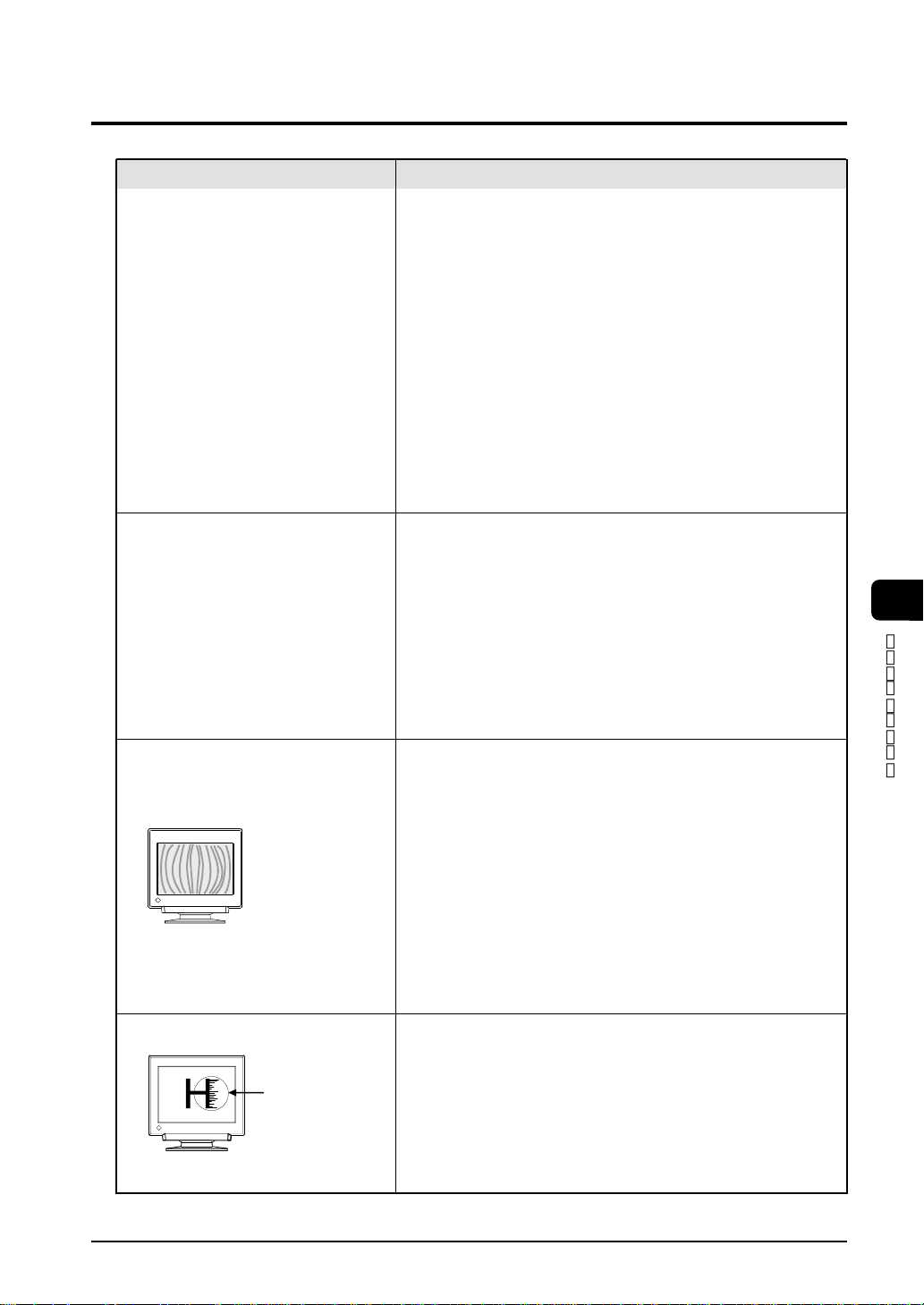
症状 チェックポイント /対処方法
3.3.
画面が揺れる画面が揺れる
3.
画面が揺れる
3.3.
画面が揺れる画面が揺れる
文字や絵がわずかに揺れる文字や絵がわずかに揺れる
文字や絵がわずかに揺れる
文字や絵がわずかに揺れる文字や絵がわずかに揺れる
4.4.
画面がちらつく画面がちらつく
4.
画面がちらつく
4.4.
画面がちらつく画面がちらつく
((
フフ
リリ
(
フ
リ
((
フフ
リリ
5.5.
画面にタマネギの断面図の画面にタマネギの断面図の
5.
画面にタマネギの断面図の
5.5.
画面にタマネギの断面図の画面にタマネギの断面図の
ような縞模様ような縞模様
ような縞模様
ような縞模様ような縞模様
見える見える
見える
見える見える
ッッ
ッ
ッッ
カカ
カ
カカ
ーー
ー
ーー
((
(
((
//
/
//
))
)
))
モモ
アア
モ
ア
モモ
アア
レレ
レ
レレ
))
)
))
がが
が
がが
□ 信号ケーブルが正しく接続されていますか。
□ 周囲にスピーカー(弊社オプション品除く)や電動
モーター、他のディスプレイなど強い磁気が発生す
るものがありませんか。存在する場合には、ディス
プレイとの距離を十分に確保してください。
(使用している場所の周囲に高圧電線が通っている
場合も、画面が揺れることがあります。)
□ モアレ補正レベルを高く設定しているとき、画面が
微妙に揺れているように見える場合があります。補
正レベルを下げてみてください。(
□ i・Sound(オプションスピーカー)をご使用の場合、
音量を上げすぎると画面が揺れる場合があります。
音量を下げてみてください。
□ コンピュータ(グラフィックスボード)からの信号
が、以下のような場合にちらつくことがあります。
・ インターレースモードの場合
・ リフレッシュレート(垂直周波数)が低い場合
(70Hz以下)
信号の設定を確認し、リフレッシュレートの高い、
ノンインターレースモードに変更してください。
変更方法など、詳しくはお使いのコンピュータ、グ
ラフィックスボードの取扱説明書を参照ください。
□ ScreenManager<ピクチャー調整>メニュー内の<
モアレ補正>をおこなってみてください。(
参照)
□ 画面の水平/垂直サイズを変更し、最も目立たなく
なるような画面状態に設定してください。
□ デスクトップパターンに見られる場合は、コン
ピュータの設定で「背景」の「模様」や「壁紙」、「デ
スクトップパターン」を変更してください。その
際、モアレが目立ちやすくなる市松模様は避けてく
ださい。変更方法などについては、コンピュータ、
ソフトウェアの取扱説明書を参照ください。
→→
→p.15 参照)
→→
→→
→p.15
→→
66
6
66
故
障
か
な
と
思
っ
た
ら
6.6.
画像の右側に影が見える画像の右側に影が見える
6.
画像の右側に影が見える
6.6.
画像の右側に影が見える画像の右側に影が見える
□ ScreenManager<ピクチャー調整>メニュー内の<
信号フィルタ1>でモードを変更してみてくださ
→→
い。(
→p.17参照)
→→
□ リフレッシュレートを変更してみてください。症状
が解消される場合があります。変更方法について
は、お使いのコンピュータ、グラフィックスボード
の取扱説明書を参照してください。
第6章故障かなと思ったら
2929
29
2929
Page 30

症状 チェックポイント /対処方法
7.7.
画像が重なって見える画像が重なって見える
7.
画像が重なって見える
7.7.
画像が重なって見える画像が重なって見える
の右側に明るい線が見えるの右側に明るい線が見える
の右側に明るい線が見える
の右側に明るい線が見えるの右側に明るい線が見える
8.8.
画面が暗すぎる画面が暗すぎる
8.
画面が暗すぎる
8.8.
画面が暗すぎる画面が暗すぎる
9.9.
表示色がおかしい表示色がおかしい
9.
表示色がおかしい
9.9.
表示色がおかしい表示色がおかしい
●
画面全体に特定の色が強く
現れる
●
色むら(色が均一でない)
●
画像の色(赤、緑、青)が
ずれている
//
明るすぎる明るすぎる
/
明るすぎる
//
明るすぎる明るすぎる
//
画像画像
/
画像
//
画像画像
□ ScreenManager<ピクチャー調整>メニュー内の<
信号フィルタ2>で補正してみてください。(
p.17参照)
□ ScreenManagerの<コントラスト・ブライトネス>
で明るさを調整してみてください。(
□ いったんディスプレイの電源を切り、操作パッドの
下方向を押しながら電源を入れてください。入
力タイミングが変化するので、症状が解消されるこ
とがあります。(なお、同じ操作を繰り返すことに
より、変化させたタイミングがもとに戻り、症状も
もとに戻ります。)
□ 電源投入後、画面全体に特定の色が強く現れたり、
色むらや色のずれなどが見られる場合があります。
これはブラウン管が十分に温まっていないために起
こるもので、30 分程で正常な画面状態に安定しま
す。
□ ScreenManager<その他>メニュー内の<消磁>を
実行してみてください。(
□ ScreenManager<その他>メニュー内の<リセット
>をおこなってみてください。カラーの調整を初期
設定に戻すことで解消される場合もあります。ただ
し<リセット>をおこなうと、ScreenManagerでの
調整や設定などがすべて初期設定に戻りますので注
意してください。(
□ ScreenManager<ピクチャー調整>メニュー内の<
ユニフォミティ>で補正してみてください。(
p.16参照)
□ ScreenManager<ピクチャー調整>メニュー内の<
コンバージェンス>を補正してみてください。(
p.15参照)
ただし、この機能は画面全体を補正するもので、画
面一部だけを補正することはできません。
□ ディスプレイを1台で使用している場合は、終端切
り替えスイッチの設定を確認してください。∞
に設定してある場合に色がずれたようにみえること
があります。
→→
→p.21 参照)
→→
→→
→p.22 参照)
→→
→→
→p.15参照)
→→
→→
→
→→
→→
→
→→
→→
→
→→
第6章故障かなと思ったら
3030
30
3030
Page 31

症状 チェックポイント /対処方法
10.10.
ScreenManagerScreenManager
10.
ScreenManager
10.10.
ScreenManagerScreenManager
の<カラー補正>に失敗するの<カラー補正>に失敗する
の<カラー補正>に失敗する
の<カラー補正>に失敗するの<カラー補正>に失敗する
(→p.18 参照)
11.11.
オートサイジングボタンがオートサイジングボタンが
11.
オートサイジングボタンが
11.11.
オートサイジングボタンがオートサイジングボタンが
正しく動作しない正しく動作しない
正しく動作しない
正しく動作しない正しく動作しない
12.12.
ScreenManagerScreenManager
12.
ScreenManager
12.12.
ScreenManagerScreenManager
//
オートサイジングボタンがオートサイジングボタンが
/
オートサイジングボタンが
//
オートサイジングボタンがオートサイジングボタンが
効かない効かない
効かない
効かない効かない
13.13.
画面の上下画面の上下
13.
画面の上下
13.13.
画面の上下画面の上下
横線が見える横線が見える
横線が見える
横線が見える横線が見える
<カラー調整><カラー調整>
<カラー調整>
<カラー調整><カラー調整>
が起動できないが起動できない
が起動できない
が起動できないが起動できない
1/31/3
あたりに黒いあたりに黒い
1/3
あたりに黒い
1/31/3
あたりに黒いあたりに黒い
ダンパー線
フィラメント
□ 入力する信号のレベルが0.5Vp‑p以下、1.0Vp‑p以上
の場合には<カラー補正>は正常に動作しません。
□ 画面に表示したウィンドウの大きさが適正でないの
かもしれません。付属のディスク内のパターンを利
用するか、ウィンドウの大きさを確認してください。
□ BNCコネクタに入力している信号の<カラー補正>
を実行した場合には、終端切り替えスイッチが∞
になっていないか確認してみてください。
□ この機能はMacintoshやWindowsなど、表示可能エ
リア全体に画像が表示される場合に正しく動作する
ものです。DOSプロンプトのような画面の一部にし
か画像が表示されていない場合や、壁紙など背景を
黒で使用している場合には正しく動作しません。
□ 一部のグラフィックスボードで正しく動作しない場
合があります。
□ 調整ロックが機能していないか確認してみてくださ
→→
い。(
→p.22参照)
→→
□ ScreenManager<その他>の<ボタンセッティング
>が「ファインコントラスト」になっていないか確
認してみてください。(
□ これはすべてのアパーチャーグリルタイプブラウン
管に見られる「ダンパー線」というものです。
【【
ダンパー線について】ダンパー線について】
【
ダンパー線について】
【【
ダンパー線について】ダンパー線について】
アパーチャーグリルタイプブラウン管内部には多く
の細かいフィラメントが垂直に並んでいます。この
フィラメントは、わずかな振動でもからみつくため
「ダンパー線」によって安定させています。
ダンパー線は、アパーチャーグリルタイプブラウン
管を使用したすべてのディスプレイに見られるもの
であり、不良ではありません。
→→
→p.21 参照)
→→
66
6
66
故
障
か
な
と
思
っ
た
ら
第6章故障かなと思ったら
3131
31
3131
Page 32

症状 チェックポイント /対処方法
14.14.
画面に黒い縦線が見える画面に黒い縦線が見える
14.
画面に黒い縦線が見える
14.14.
画面に黒い縦線が見える画面に黒い縦線が見える
アパーチャー
グリルのずれ
フィラ
メント
□ アパーチャーグリルタイプブラウン管は、まれに運
送時の振動やショックによってフィラメントがから
みつき、それが黒い縦線となって画面上に出ること
があります。
【【
かか
らら
みみ
つつ
きき
のの
解解
消消
法法
【
か
ら
み
つ
き
の
【【
かか
らら
みみ
つつ
1. ScreenManager<その他>メニュー内の<消磁
>を実行します。
2. ディスプレイの側面を軽く手でたたきます。
側面をたたく際には、ディスプレイに強い衝撃
を加えないでください。故障の原因となること
があります。
上記の方法で解消されない場合は、からみついてい
る部分を温めることによって除去します。
1. WindowsやMacintoshのウィンドウを使って、か
らみついている部分に白い画面を表示します。
その他の部分は壁紙や色設定で黒い画面にしま
す。(左図参照)
2. ScreenManagerでコントラストおよび明るさを
最大に設定し、しばらくそのままにしてからみ
ついている部分を温めます。
3. その後、ディスプレイの側面を軽く手でたたい
てみます。
きき
のの
解
解解
消
消消
法
法法
】】
】
】】
●
USBに関する不具合については、p.26を参照してください。
第6章故障かなと思ったら
3232
32
3232
Page 33

第第
第
第第
77
章章
7
章
77
章章
本製品を美しく保ち、長くお使いいただくためにも定期的にクリーニングをおこなうこ
とをおすすめします。
●●
●
●●
ディスプレイの周辺に液体を置かないディスプレイの周辺に液体を置かない
ディスプレイの周辺に液体を置かない
ディスプレイの周辺に液体を置かないディスプレイの周辺に液体を置かない
本体内部に液体が入ると、火災や感電、故障の原因となります。
万一、本体内部に液体をこぼした場合には、すぐに電源プラグ
を抜き、販売店またはエイゾーサポートにご相談ください。
点検、修理の必要があります。
●●
●
●●
クリーニングの際は電源プラグも抜くクリーニングの際は電源プラグも抜く
クリーニングの際は電源プラグも抜く
クリーニングの際は電源プラグも抜くクリーニングの際は電源プラグも抜く
プラグを差したままでクリーニングをおこなうと、感電の原因
となることがあります。
●●
●
●●
クリーニングの際には溶剤や薬品を使用しないクリーニングの際には溶剤や薬品を使用しない
クリーニングの際には溶剤や薬品を使用しない
クリーニングの際には溶剤や薬品を使用しないクリーニングの際には溶剤や薬品を使用しない
溶剤や薬品(シンナー、ベンジン、ワックス、アルコール、その
他研磨クリーナなど)は、キャビネットやブラウン管面をいた
めるため絶対に使用しないでください。
●●
●
●●
電源プラグ周辺は定期的に掃除する電源プラグ周辺は定期的に掃除する
電源プラグ周辺は定期的に掃除する
電源プラグ周辺は定期的に掃除する電源プラグ周辺は定期的に掃除する
ほこり、水、油などが付着すると火災の原因となることがあります。
お手入れお手入れ
お手入れ
お手入れお手入れ
警告警告
警告
警告警告
注意注意
注意
注意注意
液体を置かない液体を置かない
液体を置かない
液体を置かない液体を置かない
電源プラグを抜く電源プラグを抜く
電源プラグを抜く
電源プラグを抜く電源プラグを抜く
定期的に掃除する定期的に掃除する
定期的に掃除する
定期的に掃除する定期的に掃除する
77
7
77
お
手
入
れ
キャビネットキャビネット
キャビネット
キャビネットキャビネット
柔らかい布を中性洗剤でわずかにしめらせ、汚れをふき取ってください。
ブラウン管面ブラウン管面
ブラウン管面
ブラウン管面ブラウン管面
汚れのふき取りにはコットンなどの柔らかい布や、レンズクリーナー紙のようなものを
ご使用ください。
落ちにくい汚れは、少量の水をしめらせた布でやさしくふき取ってください。ふき取り
後、もう一度乾いた布でふいていただくと、よりきれいな仕上がりとなります。
●
ブラウン管面のクリーニングには、ScreenCleaner(オプション品)をご利用いただ
くことをおすすめします。
**
年に年に
11
*
**
度は内部の掃除度は内部の掃除
年に
1
度は内部の掃除
年に年に
11
度は内部の掃除度は内部の掃除
がたまると、がたまると、
がたまると、
がたまると、がたまると、
なな
りり
まま
な
り
ま
なな
りり
まま
故障や火災の原因となることがあります。故障や火災の原因となることがあります。
故障や火災の原因となることがあります。
故障や火災の原因となることがあります。故障や火災の原因となることがあります。
すす
。。
))
す
。
)
すす
。。
))
・・
点検をエイゾーサポートにご相談ください。点検をエイゾーサポートにご相談ください。
・
点検をエイゾーサポートにご相談ください。
・・
点検をエイゾーサポートにご相談ください。点検をエイゾーサポートにご相談ください。
((
内内
部部
(
((
のの
内
部
の
内内
部部
のの
第7章お手入れ
掃掃
掃
掃掃
除除
除
除除
・・
・
・・
内部にほこり内部にほこり
内部にほこり
内部にほこり内部にほこり
点検は有料と点検は有料と
点検は有料と
点検は有料と点検は有料と
3333
33
3333
Page 34

第第
第
第第
88
章章
8
章
88
章章
FlexScanT761FlexScanT761
FlexScanT761
FlexScanT761FlexScanT761
仕様仕様
仕様
仕様仕様
ブラウン管
アパーチャーグリルピッチ 中心部:0.24mm、周辺部:0.25mm
水平走査周波数 30kHz 〜115kHz (自動追従)
垂直走査周波数 50Hz 〜160Hz(自動追従)
推奨解像度 1280ドット×1024 ライン
表示サイズ(水平×垂直) 最大表示可能範囲:362mm× 271mm
電源 AC100‑120V/220‑240V±10%、50/60Hz、1.8A/0.9A
消費電力 最大:165W(オプションスピーカーおよびUSB 使用時)
信号入力コネクタ D‑SUB15ピン(ミニ)コネクタ /BNCコネクタ
入力同期信号信号形式 b)コンポジット、TTL、正 /負極性
入力映像信号信号形式 アナログ、正極性(0.7Vp‑p/75 Ω)
ビデオ信号メモリー 20種(プリセットモード2種)
プラグ&プレイ機能 VESADDC2B
寸法/重量(本体) 452mm(幅)×455mm(高さ)×478mm(奥行き)/27.5kg
環境条件 輸送および保存温度範囲:‑20℃〜 60℃、
適合規格 TCO'99、VCCIクラスB、TUVRheinland/S マーク
USB関連 通信速度:12Mbps(フルスピード)、1.5Mbps(ロースピード)
SuperErgoCoat
50cm(19)型、平面・アパーチャーグリル CRT、90°偏向
標準表示範囲:354mm× 265mm
※
可視域対角:452mm
通常:130W
節電モード1:10W 以下、節電モード2:3W以下
a)セパレート、TTL、正/ 負極性
c)シンクオングリーン、0.3Vp‑p、負極性
動作温度範囲:0℃〜 35℃、
相対湿度範囲:30%〜80%R.H.(非結露状態)
USB規格:USB 規格Rev.1.1 準拠
USBMonitorControlClass規格Rev.1.0準拠
ダウンストリーム供給電流:最大500mA/1 ポート
USBポート:アップストリーム× 1(背面)、
ダウンストリーム×4(前面× 1、背面×3)
・・
3434
34
3434
※
画像を表示することができる最大範囲です。ただし、グラフィックスボード、ある
いはボードの解像度によっては、表示面積を最大まで拡げられない場合があります。
第8章仕様
Page 35

FlexScanT962FlexScanT962
FlexScanT962
FlexScanT962FlexScanT962
ブラウン管
アパーチャーグリルピッチ 0.24mm
水平走査周波数 30kHz 〜130kHz (自動追従)
垂直走査周波数 50Hz 〜160Hz(自動追従)
推奨解像度 1600 ドット×1200 ライン
表示サイズ(水平×垂直) 最大表示可能範囲:400mm× 298mm
電源 AC100‑120V/220‑240V±10%、50/60Hz、2.2A/1.0A
消費電力 最大:200W(オプションスピーカーおよびUSB 使用時)
信号入力コネクタ D‑SUB15ピン(ミニ)コネクタ/BNC コネクタ
入力同期信号信号形式 b)コンポジット、TTL、正/負極性
入力映像信号信号形式 アナログ、正極性(0.7Vp‑p/75 Ω)
ビデオ信号メモリー 20種(プリセットモード2種)
プラグ&プレイ機能 VESADDC2B
寸法/重量(本体) 494mm(幅)×486mm(高さ)×520mm(奥行き)/36.0kg
環境条件 輸送および保存温度範囲:‑20℃〜 60℃、
適合規格 TCO'99、VCCIクラスB、TUVRheinland/S マーク
USB関連 通信速度:12Mbps(フルスピード)、1.5Mbps(ロースピード)
SuperErgoCoat
55cm(21)型、平面・アパーチャーグリルCRT、90°偏向
標準表示範囲:388mm× 291mm
※
可視域対角:498mm
通常:160W
節電モード1:10W以下、節電モード 2:3W以下
a)セパレート、TTL、正/ 負極性
c)シンクオングリーン、0.3Vp‑p、負極性
動作温度範囲:0℃〜 35℃、
相対湿度範囲:30%〜80%R.H.(非結露状態)
USB規格:USB 規格Rev.1.1 準拠
USBMonitorControlClass 規格Rev.1.0準拠
ダウンストリーム供給電流:最大500mA/1ポート
USBポート:アップストリーム× 1(背面)、
ダウンストリーム×4(前面× 1、背面×3)
・・
88
8
88
仕
様
※
画像を表示することができる最大範囲です。ただし、グラフィックスボード、ある
いはボードの解像度によっては、表示面積を最大まで拡げられない場合があります。
第8章仕様
3535
35
3535
Page 36

プリセットタイミングプリセットタイミング
プリセットタイミング
プリセットタイミングプリセットタイミング
IBM VGA
初期設定
VESA
初期設定
VESA
初期設定
外形寸法外形寸法
外形寸法
外形寸法外形寸法
●
T761
271
455
T761 T962 解像度
○○ 640x480 31.47 59.94 なし 水平:負垂直:負
○-1280x1024 91.15 85.02 なし 水平:正垂直:正
-○1600x1200 106.25 85.00 なし 水平:正垂直:正
452
362
75
Φ306
47.5
水平周波数
(kHz)
10°
4°
129.5
垂直周波数
(Hz)
478
インター
レース
極性 ビデオ
45°
前面 側面
アナログ
0.7Vp-p/75Ω
アナログ
0.7Vp-p/75Ω
アナログ
0.7Vp-p/75Ω
単位:mm
350
45°
上面
3636
36
3636
●
T962
298
486
第8章仕様
494
400
Φ306
72.5
44.9
10°
4°
127
520
前面 側面
45°
368.6
45°
上面
Page 37

)
入力信号コネクタ入力信号コネクタ
入力信号コネクタ
入力信号コネクタ入力信号コネクタ
●
D‑SUB15ピン(ミニ)コネクタ
●
BNCコネクタ
H.SYNC GREEN BLUE
V.SYNC RED
●
USBポート
(USBRevision1.1による)
ンピ
.oN
1赤6 ドンラグ赤11ン゚ヒ01(トーョシと
2
3青8 ドンラグ青31
4ドンラグ9/41期同直垂
5/ 01ドンラグ51(クッロクLCS)
号信力入
クンシ
クンシ
クンシ・ンオ・
号信力入
子端
トーレパセ
トッジポンコ
ンーリグ
ンピ
.oN
+緑はたま緑
7ドンラグ緑21(ターデADS)
クンシトッジポンコ
CNYS.HCNYS.VNEERGDEREULB
期同平水期同直垂緑赤青
トッジポンコ
クンシ
//+緑トッジポンコ
/緑赤青
ンピ
号信力入
.oN
クンシ
号信力入
はたま期同平水
平水/直垂
クンシトッジポンコ
赤青
88
8
88
仕
様
シリーズB
コネクタ
シリーズA
コネクタ
号番点接名号信考備
1CCV源電ルブーケ
2ataD‑ターデルアリシ
3ataD+ターデルアリシ
4dnuorGドンラグルブーケ
第8章仕様
3737
37
3737
Page 38

第第
第
第第
99
章章
9
章
99
章章
VESADPMSVESADPMS
VESADPMS
VESADPMSVESADPMS
色温度色温度
色温度
色温度色温度
解像度解像度
解像度
解像度解像度
用語集用語集
用語集
用語集用語集
(Video ElectronicsStandardAssociation −D isplay PowerManagement
Signaling)
VESAではコンピュータ用ディスプレイの省エネ化を実現させるためコンピュータ
(グラフィックスボード)側からの信号の標準化をおこなっています。DPMS はコン
ピュータとディスプレイ間の信号の状態について定義しています。
白色の色合いを数値的に表したものを色温度といい、K:ケルビン(Kelvin)で表
します。炎の温度と同様に、画面は温度が低いと赤っぽく表示され、高いと青っぽ
く表示されます。
・5000K: やや赤みがかった白色
・6500K: 暖色で紙色に近い白色
・9300K: やや青みがかった白色
(コンピュータ用ディスプレイの標準的な設定です。)
一般的には、画面に表示するドット数を表します。
たとえば、19型のディスプレイに640 ×480 ドットで表示した時は、ドットあた
りの大きさは大きくなりますが、一つの画面に表示できる情報量は低下します。同
じディスプレイに1024 × 768ドットを表示させると、情報量は多くなりますが、
ドットあたりの大きさは小さくなります。同じサイズのフォントでも、解像度が異
なると、大きさが違って見えます。
3838
38
3838
ゲインゲイン
ゲイン
ゲインゲイン
コンバージェンスコンバージェンス
コンバージェンス
コンバージェンスコンバージェンス
消磁消磁
消磁
消磁消磁
第9章用語集
・・
カットオフカットオフ
・
カットオフ
・・
カットオフカットオフ
画面上に表示されるすべての色は、光の3原色である赤、緑、青の3色の組み合わ
せよって構成されています。たとえば、赤、緑、青の発光量をある割合にすると白
になり、発光量が0(ゼロ)になると黒になります。しかし、色は3色の光の組み
合わせだけではなく、それぞれの光の明度(明るい色⇔暗い色)や彩度(あざやか
な色⇔くすんだ色)にも左右されます。これらの調整をそれぞれゲイン、カットオ
フ調整と呼んでいます。
画面上の色は、モニター内部で赤・緑・青の3本の電子ビームを一点に集中させ
ることで表現します。そのビームを集中させることをいいます。
ディスプレイは地磁気の影響を受け、画面に色ずれや色むらが生じることがありま
す。地磁気の影響は、ディスプレイを設置する位置や方向によって異なります。こ
の影響を取り除くことを消磁といいます。
Page 39

モアレモアレ
モアレ
モアレモアレ
画面上に現れるうすい縞模様のことです。配置されている蛍光体のピッチと表示さ
れている画像信号の干渉により発生するもので、ディスプレイの故障ではありませ
ん。特に背景の「模様」や「壁紙」、「デスクトップパターン」がライトグレーのよ
うな明るい色の場合や市松模様の場合に目立ちやすくなります。
ユニフォミティユニフォミティ
ユニフォミティ
ユニフォミティユニフォミティ
画面の色や明るさの均一性のことをいいます。
第9章用語集
3939
39
3939
99
9
99
用
語
集
Page 40

第第
第
第第
A〜ZA〜Z
A〜Z
A〜ZA〜Z
あ〜おあ〜お
あ〜お
あ〜おあ〜お
か〜こか〜こ
か〜こ
か〜こか〜こ
さ〜そさ〜そ
さ〜そ
さ〜そさ〜そ
1010
10
1010
章章
章
章章
BNC/D‑SUB切り替えボタン ..... 23
EIZOCRTユーティリティディスク
......................... 13,18
PowerManager ............. 15,20
USB ......................... 24
VESADPMS ................ 20,38
明るさ ...................... 15
アパーチャーグリルのずれ .... 32
アフターサービス ............ 47
位置 ........................ 15
糸巻き歪み .................. 15
色温度 ................ 15,18,38
色ずれ ...................... 15
色むら ................... 15,16
絵表示 ....................... 2
オートサイジングボタン ...... 13
お手入れ .................... 33
オフタイマー ............. 15,20
外形寸法 .................... 36
解像度 ................... 13,38
各部の名称 .................. 10
カスタム ................. 15,19
傾き ........................ 15
カットオフ ............... 19,38
画面調整/ 設定方法........... 14
カラー調整 ............... 15,18
カラー補正 ............... 15,18
クリーニング ................ 33
ゲイン ................... 19,38
言語選択 ................. 15,22
故障かなと思ったら .......... 28
コントラスト ................ 15
コンバージェンス ............ 15
梱包品 ....................... 9
サイズ ...................... 15
サイドピン歪み .............. 15
四辺形歪み .................. 15
仕様 ........................ 34
使用上の注意 ................. 4
ショートカットキー機能 ...... 22
消磁 .................. 15,21,38
消費電力 .............. 20,34,35
初期設定 ................. 15,22
信号フィルタ1 ........... 15,17
信号フィルタ2 ........... 15,17
さくいんさくいん
さくいん
さくいんさくいん
た〜とた〜と
た〜と
た〜とた〜と
な〜のな〜の
な〜の
な〜のな〜の
は〜ほは〜ほ
は〜ほ
は〜ほは〜ほ
ま〜もま〜も
ま〜も
ま〜もま〜も
や〜よや〜よ
や〜よ
や〜よや〜よ
ら〜ろら〜ろ
ら〜ろ
ら〜ろら〜ろ
スタンダード ............. 15,18
セットアップ ................ 11
接続手順 .................... 11
節電設定 ................. 15,20
節電モード .................. 20
操作パッド ............... 10,14
その他 ................... 15,20
台形歪み .................... 15
ダンパー線 .................. 31
調整ロック機能 .............. 22
電源ランプ .................. 10
入力信号コネクタ ............ 37
入力選択 ................. 15,23
ビープ音 ................. 15,21
ピクチャー調整 ........... 15,16
ファインコントラスト ..... 15,17
ブライトネス ................ 15
プリセットタイミング ........ 36
平行四辺形歪み .............. 15
ポジション .................. 15
保証期間 .................... 43
保証書 ...................... 43
ボタンセッティング ....... 15,21
メインメニュー .............. 14
メニューポジション ....... 15,21
モアレ ...................... 15
ユニフォミティ ........... 15,16
弓形歪み .................... 15
用語集 ...................... 38
リセット ................. 15,22
第10章さくいん
4040
40
4040
Page 41

Congratulations! You have just purchased a TCO’99 approved and labelled product! Your choice
has provided you with a product developed for professional use. Your purchase has also contributed
to reducing the burden on the environment and also to the further development of environmentally
adapted electronics products.
Why do we have environmentally labelled computers?
In many countries, environmental labelling has become an established method for encouraging
the adaptation of goods and services to the environment. The main problem, as far as
computers and other electronics equipment are concerned, is that environmentally harmful
substances are used both in the products and during their manufacture. Since it is not so far
possible to satisfactorily recycle the majority of electronics equipment, most of these potentially
There are also other characteristics of a computer, such as energy consumption levels, that are important from
the viewpoints of both the work (internal) and natural (external) environments. Since all methods of electricity
generation have a negative effect on the environment (e.g. acidic and climate-influencing emissions, radioactive
waste), it is vital to save energy. Electronics equipment in offices is often left running continuously and thereby
consumes a lot of energy.
What does labelling involve?
This product meets the requirements for the TCO’99 scheme which provides for international and environmental
labelling of personal computers. The labelling scheme was developed as a joint effort by the TCO (The Swedish
Confederation of Professional Employees), Svenska Naturskyddsforeningen (The Swedish Society for Nature
Conservation) and Statens Energimyndighet (The Swedish National Energy Administration).
Approval requirements cover a wide range of issues: environment, ergonomics, usability, emission of electric and
magnetic fields, energy consumption and electrical and fire safety.
The environmental demands impose restrictions on the presence and use of heavy metals, brominated and
chlorinated flame retardants, CFCs (freons) and chlorinated solvents, among other things. The product must be
prepared for recycling and the manufacturer is obliged to have an environmental policy which must be adhered to in
each country where the company implements its operational policy.
The energy requirements include a demand that the computer and/or display, after a certain period of inactivity,
shall reduce its power consumption to a lower level in one or more stages. The length of time to reactivate the
computer shall be reasonable for the user.
Labelled products must meet strict environmental demands, for example, in respect of the reduction of electric
and magnetic fields, physical and visual ergonomics and good usability.
You will find a brief summary of the environmental requirements met by this product on the right. The complete
environmental criteria document may be ordered from:
using the address: http://www.tco-info.com/
Environmental Requirements
Flame retardants
Flame retardants are present in printed circuit boards, cables, wires, casings and housings. Their purpose is to
prevent, or at least to delay the spread of fire. Up to 30% of the plastic in a computer casing can consist of flame
retardant substances. Most flame retardants contain bromine or chloride, and those flame retardants are chemically related to another group of environmental toxins, PCBs. Both the flame retardants containing bromine or
chloride and the PCBs are suspected of giving rise to severe health effects, including reproductive damage in fisheating birds and mammals, due to the bio-accumulative* processes. Flame retardants have been found in human
blood and researchers fear that disturbances in foetus development may occur.
contain flame retardants with organically bound bromine or chlorine. Flame retardants are allowed in the printed
circuit boards since no substitutes are available.
Cadmium**
Cadmium is present in rechargeable batteries and in the colour-generating layers of certain computer displays.
Cadmium damages the nervous system and is toxic in high doses.
the electrical or electronics components must not contain any cadmium.
Mercury**
Mercury is sometimes found in batteries, relays and switches. It damages the nervous system and is toxic in high
doses.
mercury is not present in any of the electrical or electronics components associated with the labelled unit.
CFCs (freons)
and assembly of the product. CFCs (freons) are sometimes used for washing printed circuit boards. CFCs break
down ozone and thereby damage the ozone layer in the stratosphere, causing increased reception on earth of
ultraviolet light with e.g. increased risks of skin cancer (malignant melanoma) as a consequence.
Lead**
Lead can be found in picture tubes, display screens, solders and capacitors. Lead damages the nervous system and
in higher doses, causes lead poisoning.
* Bio-accumulative is defined as substances which accumulate within living organisms.
**
TCO Development
SE-114 94 Stockholm, Sweden
Fax: +46 8 782 92 07, Email (Internet): development@tco.se
Current information regarding TCO’99 approved and labelled products may also be obtained via the Internet,
The relevant TCO’99 demand requires that plastic components weighing more than 25 grams must not
The relevant TCO’99 requirement states that batteries, the colour-generating layers of display screens and
The relevant TCO’99 requirement states that batteries may not contain any mercury. It also demands that
The relevant TCO’99 requirement states that neither CFCs nor HCFCs may be used during the manufacture
The relevant TCO’99 requirement permits the inclusion of lead since no replacement has yet been developed.
Lead, Cadmium and Mercury are haevy metals which are Bio-accumulative.
damaging substances sooner or later enter nature.
1010
10
1010
さ
く
い
ん
4141
41
4141
Page 42

前ページの英文が
翻訳をおこないましたが、訳文は原文をご理解いただくための参考としてご利用ください。
このたびTCO’99認証製品をお買い求めいただきました皆様はきわめて良識のある方々であり、私
どもTCO’99 にとりましても誠に喜ばしいことです。皆様がお選びになった製品はプロフェッショ
ナルユースのために開発されたものです。また、この製品をお買い求めいただいたことで、皆様は、
環境への負担を軽減すること、そして環境に適合した電子製品をさらに発展させることに貢献され
たことになるのです。
なぜ私どもはコンピュータ及び周辺機器に環境ラベルを貼っているのでしょう?
今、多くの国では、環境ラベルを貼ることが品物およびサービスの、環境への適合を促進する
ための確立された方法となっています。コンピュータとその他の電子機器に関して言えば、製
品そのものと、さらにそれらを製造する工程の中で環境に有害な物質が使用されていることが
主な問題です。大部分の電子機器は満足のいく方法でリサイクルすることができないため、環
境にダメージを与える可能性を持った物質の殆どは遅かれ早かれ自然界に入り込んでいってし
この他にも、コンピュータにはエネルギー消費レベルといった問題があります。この問題は、労働環境(内的)と
自然環境(外的)という二つの側面から重要になってきています。発電方式は全て環境に対し悪影響(例えば、酸性放
出物、気候に影響を与える放出物、放射性廃棄物など)をもたらすため、エネルギーを節約することはきわめて重要な
ことです。オフィスで使用されている電子機器はしばしば作動状態のまま放置されるため、莫大な量のエネルギーを消
費していることになります。
TCO’99 ラベルは何を意味しているのでしょう?
この製品は、パーソナルコンピュータの国際環境ラベルを提供するTCO’99の要求事項を満たしています。このラベリ
ング計画は、TCO(スウェーデン労働者組合)、Svenska Naturskyddsföreningen(スウェーデン環境保護団体)、Statens
Energimyndighet(スウェーデンエネルギー局)による共同プロジェクトです。
TCO’99 承認の要求事項は、環境、エルゴノミクス、有用性、電磁界輻射、エネルギー消費、電気的安全性、火災
に対する安全性など、さまざまな領域にわたっています。
TCO’99 は、環境の項目では、重金属、臭素や塩素を含む難燃材、CFC(フロン)、塩素系溶剤などの含有および使
用を制限することを課しています。ラベルが貼られた製品はリサイクルへの備えができていなくてはなりませんし、ひ
いては、製造者は実践していく場、すなわち所在国において環境保護にどのように対処するかの方針を持つことを余儀
なくされるのです。
またエネルギーの項目では、コンピュータやディスプレイが一定時間使用されない場合、所定の時間が経過した後
にそれらの消費電力を一段階またはそれ以上の複数段階を経て低いレベルまで節減することを要求しています。但し、再
び使用する際、そのコンピュータはユーザーにとって不便のない程度の時間内で復帰することとなっています。
このラベルのついた製品は、例えば電磁界の低減、エルゴノミクス(身体面および視覚面)、有用性など環境に関し
て、厳しい要求事項を満たしていなければなりません。
この製品が満たしている環境要求事項の概略を右に示してあります。環境基準文書全文は下記宛てに要求することがで
きます。
とができます。
環境保護要求環境保護要求
環境保護要求
環境保護要求環境保護要求
難燃剤
難燃剤はプリント基板やケーブル、ワイヤ、キャビネット、コネクタに含まれています。これらは発火を防ぎ、少なく
とも燃焼を抑えるために使用されます。コンピュータケースに使用されているプラスチックの 30% までが、難燃物質
によってできている場合もあります。難燃剤の多くは臭素系あるいは塩素系であり、これらの難燃剤は他の環境有害物
質群、PCB とも関わりがあります。臭素系、塩素系難燃剤とPCBは、生体畜積*の作用により魚を食料とする鳥類や哺
乳類の繁殖に与えるダメージを含む、健康状態への深刻な影響を引き起こすと考えられています。難燃剤は人体内の血
液にも発見されており、研究者達は胎児の成長障害の可能性を懸念しています。
います。難燃剤のプリント板への使用は代用となる材料がないため是認されています。
カドミウム**
カドミウムは、再充電式電池やある種のコンピュータディスプレイの蛍光体に含まれています。カドミウムは神経組織
にダメージを与え、多量に摂取すると中毒症状を引き起こします。
まれないよう要求しています。
水銀**
水銀は、電池、継電器、スイッチに含まれていることがあります。水銀は神経組織にダメージを与え、多量に摂取する
と中毒症状を引き起こします。
気・電子部品には、水銀が一切含まれないよう要求してます。
CFC(フロン)
ロン)はプリント基板を洗浄する際に使用されることがあります。CFC はオゾンを分解し、成層圏のオゾン層にダメー
ジを与えます。その結果、地表に届く紫外線が増加し、例えば、皮膚がん(悪性黒色腫)になる危険性などが高まりま
す。
鉛**
鉛は、CRT、ディスプレイのスクリーン、半田やコンデンサに含まれています。鉛は神経組織にダメージを与え、多量
に摂取すると鉛中毒を引き起こします。
*生体蓄積とは、生き物の体内に蓄積することを指します。
**
TCO Development Unit
S-114 94 Stockholm, Sweden
Fax: +46 8 782 92 07, Email: (Internet): development@tco.se
TCO’99 の認証ラベリング製品に関する最新情報は、インターネットで下記のアドレスにアクセスして入手するこ
TCO’99は25g以上のプラスチック部品には有機結合した塩素や臭素を含む難燃剤が含まれていないよう要求して
TCO’99は電池、ディスプレイの蛍光体、ディスプレイに使用されている電気・電子部品にはカドミウムが一切含
TCO’99は電池には水銀が一切含まれないよう要求しています。また、ラベルを貼られた製品に使用されている電
TCO’99 はCFC ならびにHCFCを製品の製造過程や、組み立ての際に使用しないよう要求しています。CFC(フ
鉛の代替物質はまだ開発されていないため、TCO’99 は鉛の含有を認めています。
鉛、カドミウム、水銀は生体に蓄積する重金属です。
まいます。
http://www.tco-info.com/
TCO
発行による原文です。日本語訳に際しては原文にできる限り忠実に
4242
42
4242
Page 43

アフターサービスアフターサービス
アフターサービス
アフターサービスアフターサービス
本製品のサポートに関してご不明な場合は、エイゾーサポートにお問い合わせくださ
い。エイゾーサポート一覧は裏表紙に記載してあります。
保証書保証書
保証書
保証書保証書
●
●
●
●
●
修理を依頼されるとき修理を依頼されるとき
修理を依頼されるとき
修理を依頼されるとき修理を依頼されるとき
●
●
修理を依頼される場合にお知らせいただきたい内容修理を依頼される場合にお知らせいただきたい内容
修理を依頼される場合にお知らせいただきたい内容
修理を依頼される場合にお知らせいただきたい内容修理を依頼される場合にお知らせいただきたい内容
●
●
●
●
●
(製造番号は、本体の背面部のラベル上および保証書に表示されている8けたの番号
●
(コンピュータ/グラフィックスボード/OS・システムのバージョン/表示解像度など)
●
・・
保証期間について保証期間について
・
保証期間について
・・
保証期間について保証期間について
この商品には保証書を別途添付しております。
保証書はお買い上げの販売店でお渡ししますので、所定事項の記入、販売店の捺印の
有無、および記載内容をご確認ください。なお、保証書は再発行致しませんので、
大切に保管してください。
お買い上げ後、保証書に付属している「3年間保証登録カード」に必要事項を記入し、
保証書と切り離して必ずご返送ください。
保証期間は、お買い上げの日より3年間です。
当社では、この製品の補修用部品(製品の機能を維持するために必要な部品)を製造
終了後、最低5年間保有しています。補修用部品の最低保有期間が経過した後も、故
障箇所によっては修理可能な場合がありますので、エイゾーサポートにご相談くださ
い。
保証期間中の場合
保証書の規定にしたがい、エイゾーサポートにて修理をさせていただきます。お買い
求めの販売店、またはエイゾーサポートにご連絡ください。
保証期間を過ぎている場合
お買い求めの販売店、またはエイゾーサポートにご相談ください。
お名前・ご連絡先の住所・電話番号/FAX番号
お買い上げ年月日
販売店名
モデル名
製造番号
です。例)S/N12345678)
使用環境
故障または異常の内容(できるだけ詳しく)
ア
フ
タ
ー
サ
ー
ビ
ス
アフターサービス
4343
43
4343
